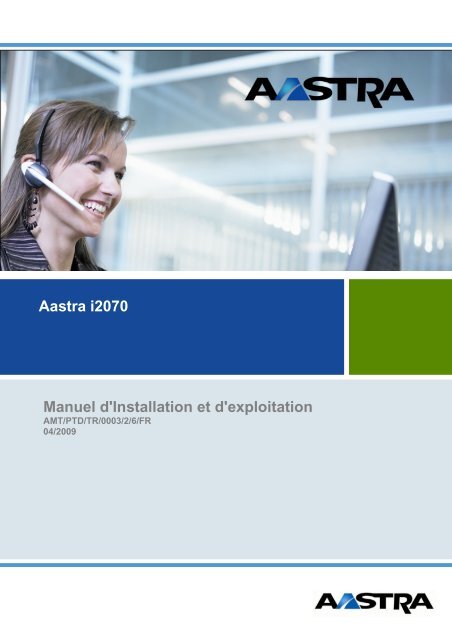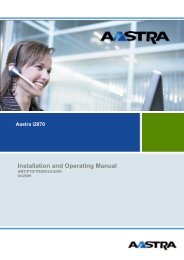Aastra i2070 Manuel d'Installation et d'exploitation
Aastra i2070 Manuel d'Installation et d'exploitation
Aastra i2070 Manuel d'Installation et d'exploitation
You also want an ePaper? Increase the reach of your titles
YUMPU automatically turns print PDFs into web optimized ePapers that Google loves.
<strong>Aastra</strong> <strong>i2070</strong><br />
<strong>Manuel</strong> <strong>d'Installation</strong> <strong>et</strong> <strong>d'exploitation</strong><br />
AMT/PTD/TR/0003/2/6/FR<br />
04/2009
AASTRA<br />
1 rue Arnold Schoenberg<br />
78280 Guyancourt - France<br />
Tel : +33 1 30 96 42 00<br />
Fax : +33 1 30 96 43 00<br />
www.aastra.com<br />
Copyright © AASTRA<br />
Page 2 04/2009 AMT/PTD/TR/0003/2/6/FR
SOMMAIRE<br />
1. INTRODUCTION.................................................................................................7<br />
1.1 OBJET DE CE DOCUMENT ..........................................................................................7<br />
1.2 AUDIENCE DE CE DOCUMENT....................................................................................7<br />
1.3 PORTEE DE CE DOCUMENT........................................................................................7<br />
1.4 CONTENU DE CE DOCUMENT.....................................................................................8<br />
1.5 TERMINOLOGIE ............................................................................................................8<br />
1.5.1 TERMES ............................................................................................................................... 8<br />
1.5.2 ABREVIATIONS................................................................................................................... 8<br />
1.6 CONVENTIONS UTILISEES DANS CE MANUEL.......................................................11<br />
1.7 DOCUMENTS DE REFERENCE..................................................................................11<br />
2. AVANT DE COMMENCER...............................................................................13<br />
2.1 APPLICATIONS FOURNIES SUR LE CD-ROM..........................................................13<br />
2.2 PRE-REQUIS D'INSTALLATION POUR LE CLIENT AASTRA I2070 ........................14<br />
2.2.1 TYPES DE PC ET SYSTEMES D'EXPLOITATION........................................................... 14<br />
2.2.2 RECOMMANDATIONS POUR LE PC DE L’AASTRA I2070............................................ 14<br />
2.2.3 ACCESSOIRES.................................................................................................................. 15<br />
2.2.4 LOGICIELS REQUIS.......................................................................................................... 15<br />
2.3 PRE-REQUIS D'INSTALLATION POUR LE SERVEUR DE CONFIGURATION ........15<br />
2.4 PRE-REQUIS D'INSTALLATION POUR LE SDS........................................................16<br />
2.5 ARCHITECTURE GENERALE.....................................................................................16<br />
2.5.1 AASTRA I2070 ET SOFTPHONE DIRECTORY SERVER INSTALLES SUR LE MEME<br />
PC 16<br />
2.5.2 AASTRA I2070 ET SOFTPHONE DIRECTORY SERVER INSTALLES SUR DES PC<br />
DISTINCTS ......................................................................................................................... 17<br />
2.5.3 ARCHITECTURE MIXTE.................................................................................................... 19<br />
2.6 RACCORDEMENT INFORMATIQUE DES PC ET DE L’IPBX ....................................19<br />
2.6.1 LIAISON LAN ENTRE LES PC ET LE PBX ...................................................................... 19<br />
2.6.2 LIAISON LAN ENTRE LE PC DE L’AASTRA I2070 ET LE PC DU SDS......................... 20<br />
2.7 RACCORDEMENT TELEPHONIQUE DU POSTE D’OPERATRICE ..........................20<br />
2.8 LISTE DES TACHES DES OPERATIONS D’INSTALLATION....................................21<br />
2.8.1 PREMIERE INSTALLATION DE L’AASTRA I2070 ET DU SOFTPHONE DIRECTORY<br />
SERVER ............................................................................................................................. 21<br />
2.8.2 MISE A JOUR LOGICIELLE DE L’AASTRA I2070 ET DU SOFTPHONE DIRECTORY<br />
SERVER ............................................................................................................................. 22<br />
3. INSTALLATION/CONFIGURATION COTE IPBX ET CENTRE DE GESTION23<br />
AMT/PTD/TR/0003/2/6/FR 04/2009 Page 3
3.1 PREREQUIS D'INSTALLATION ..................................................................................23<br />
3.1.1 VERSION PBX ET PARAMETRAGE DES PO.................................................................. 23<br />
3.1.2 PREREQUIS DE CONNEXION INFORMATIQUE AU PBX .............................................. 23<br />
3.1.3 PREREQUIS POUR LES POSTES ASSOCIES ................................................................ 24<br />
3.2 OPERATIONS DE CONFIGURATION DES PBX DE TYPE F4...................................25<br />
3.2.1 VERIFICATION DE LA VERSION LOGICIELLE SUR LES PBX DE TYPE F4................ 25<br />
3.2.2 DEVERROUILLAGE DES LICENCES SUR LES PBX DE TYPE F4................................ 25<br />
3.2.3 CONFIGURATION DE LA CONNEXION PBX-AASTRA I2070 DE TYPE F4 .................. 26<br />
3.2.4 CONFIGURATION DU PO NUMERIQUE DANS LES PBX DE TYPE F4 ........................ 30<br />
3.2.5 CONFIGURATION DE PO SUPPLEMENTAIRES DANS LES PBX DE TYPE F4........... 30<br />
3.2.6 PARAMETRAGE COMPLEMENTAIRE SUR LES PBX DE TYPE F4 ............................. 31<br />
3.3 OPERATIONS DE CONFIGURATION DES PBX DE TYPE F2...................................31<br />
3.3.1 VERIFICATION DE LA VERSION LOGICIELLE SUR LES PBX DE TYPE F2................ 31<br />
3.3.2 DEVERROUILLAGE DES LICENCES SUR LES PBX DE TYPE F2................................ 31<br />
3.3.3 CONFIGURATION DE LA CONNEXION PBX-AASTRA I2070 POUR LES PBX DE<br />
TYPE F2.............................................................................................................................. 32<br />
3.3.4 CONFIGURATION DU PO NUMERIQUE DANS LES PBX DE TYPE F2 ........................ 35<br />
3.3.5 CONFIGURATION DE PO SUPPLEMENTAIRES DANS LES PBX DE TYPE F2........... 35<br />
3.3.6 PARAMETRAGE COMPLEMENTAIRE SUR LES PBX DE TYPE F2 ............................. 35<br />
3.4 OPERATIONS DE CONFIGURATION DES PBX DE TYPE F1/F6..............................36<br />
3.4.1 VERIFICATION DE LA VERSION LOGICIELLE SUR LES PBX DE TYPE F1/F6........... 36<br />
3.4.2 DEVERROUILLAGE DES LICENCES SUR LES PBX DE TYPE F1/F6 .......................... 36<br />
3.4.3 CONFIGURATION DE LA CONNEXION PBX-AASTRA I2070 POUR LES PBX DE<br />
TYPE F1/F6 ........................................................................................................................ 36<br />
3.4.4 CONFIGURATION DU PO NUMERIQUE DANS PBX DE TYPE F1/F6 ........................... 40<br />
3.4.5 CONFIGURATION DE PO SUPPLEMENTAIRES DANS LES PBX DE TYPE F1/F6...... 40<br />
3.4.6 PARAMETRAGE COMPLEMENTAIRE SUR LES PBX DE TYPE F1/F6 ........................ 41<br />
3.5 OPERATIONS DE CONFIGURATION DES IPBX DE LA GAMME X SERIES ...........41<br />
3.5.1 DEVERROUILLAGE DES LICENCES SUR LES IPBX DE LA GAMME X SERIES........ 41<br />
3.5.2 CONFIGURATION DE LA CONNEXION PBX-AASTRA I2070 POUR LES IPBX DE LA<br />
GAMME X SERIES............................................................................................................. 42<br />
3.5.3 CONFIGURATION DU PO NUMERIQUE SUR LES IPBX DE LA GAMME X SERIES ... 42<br />
3.5.4 CONFIGURATION DE PO SUPPLEMENTAIRES SUR LES IPBX DE LA GAMME<br />
X SERIES............................................................................................................................ 43<br />
3.5.5 PARAMETRAGE COMPLEMENTAIRE SUR LES IPBX DE LA GAMME X SERIES...... 44<br />
3.6 OPERATIONS DE CONFIGURATION SUR L’AM7450...............................................45<br />
4. INSTALLER ET CONFIGURER LE SOFTPHONE DIRECTORY SERVER DE<br />
L’AASTRA I2070 ..............................................................................................47<br />
4.1 INSTALLATION DU SOFTPHONE DIRECTORY SERVER ........................................48<br />
4.1.1 PRE-REQUIS POUR L’INSTALLATION DU SOFTPHONE DIRECTORY SERVER ....... 48<br />
4.1.2 PROCEDURE D’INSTALLATION...................................................................................... 48<br />
4.1.3 PARTAGE DU REPERTOIRE DES DONNEES D’APPLICATION ................................... 49<br />
4.2 CONFIGURATION DU SDS .........................................................................................50<br />
4.2.1 CHOIX DE LA LANGUE..................................................................................................... 50<br />
Page 4 04/2009 AMT/PTD/TR/0003/2/6/FR
4.2.2 CONFIGURATION DU LIEN AVEC L’IPBX OU LE CENTRE DE GESTION ................... 50<br />
4.2.3 BASE CIBLE ......................................................................................................................51<br />
4.3 FENETRE PRINCIPALE DU SDS ................................................................................52<br />
4.4 EXPORTATION D’ANNUAIRE VERS L’AASTRA I2070.............................................53<br />
4.4.1 PRINCIPES DE L’EXPORTATION D’ANNUAIRE ............................................................ 53<br />
4.4.2 IMPORTATION DE DONNEES EXTERNES ..................................................................... 54<br />
4.4.3 INITIALISATION DES BASES........................................................................................... 56<br />
4.4.4 EXPORT PARTIEL............................................................................................................. 57<br />
4.4.5 PROGRAMMATION D’UN EXPORT PERIODIQUE ......................................................... 58<br />
4.5 GESTION DES FICHES ANNUAIRE A PARTIR DU SDS ...........................................59<br />
4.5.1 CONFIGURATION DES FICHES DE LA BASE FUSIONNEE.......................................... 59<br />
4.5.2 CONFIGURATION DES FICHES DE LA BASE CIBLE .................................................... 61<br />
4.5.3 GESTION DES FICHES DE LA BASE DE L’IPBX............................................................ 62<br />
4.6 JOURNAL DE BORD ...................................................................................................64<br />
5. INSTALLER LE SERVEUR DE CONFIGURATION ET DE<br />
TELECHARGEMENT DE L’AASTRA I2070 ....................................................65<br />
5.1 PRÉ-REQUIS................................................................................................................65<br />
5.2 INSTALLATION............................................................................................................65<br />
5.3 CONFIGURATION........................................................................................................66<br />
5.3.1 ONGLET GENERAL .......................................................................................................... 66<br />
5.3.2 ONGLET SITES.................................................................................................................. 68<br />
5.3.3 ONGLET NUMBERING PLAN........................................................................................... 69<br />
5.3.4 ONGLET MEVO.................................................................................................................. 70<br />
5.3.5 ONGLET PROFILES .......................................................................................................... 71<br />
5.3.6 ONGLET USER .................................................................................................................. 72<br />
5.3.7 ONGLET USER GUIDE...................................................................................................... 73<br />
6. INSTALLER ET CONFIGURER L’AASTRA I2070 SUR LE PC CLIENT.........75<br />
6.1 INSTALLATION DE L’APPLICATION AASTRA I2070 SUR LE PC CLIENT .............75<br />
6.2 PROCEDURE D'INSTALLATION "RESEAU" .............................................................75<br />
6.3 PREMIER DEMARRAGE DE L'APPLICATION AASTRA I2070 SUR LE PC CLIENT75<br />
6.3.1 LANCEMENT DE L’APPLICATION AASTRA I2070 ........................................................ 76<br />
6.3.2 PARAMETRAGE DE L'APPLICATION ............................................................................. 78<br />
6.3.3 REGLAGE DE LA SONNERIE........................................................................................... 88<br />
6.3.4 CONFIGURATION DES ANNUAIRES............................................................................... 88<br />
6.3.5 SUPERVISION.................................................................................................................... 90<br />
6.3.6 JOURNAL DES EVENEMENTS ........................................................................................ 92<br />
6.3.7 RACCOURCIS CLAVIER................................................................................................... 94<br />
7. INSTALLER LES PLUG-INS ............................................................................95<br />
7.1 INSTALLATION LOCALE ............................................................................................95<br />
AMT/PTD/TR/0003/2/6/FR 04/2009 Page 5
7.2 INSTALLATION RESEAU............................................................................................95<br />
7.3 BOUTONS INSTALLES ...............................................................................................96<br />
8. METTRE A JOUR / DESINSTALLER ..............................................................97<br />
8.1 TRAME DE MISE A JOUR ...........................................................................................97<br />
8.2 METTRE A JOUR LE SOFTPHONE DIRECTORY SERVER ......................................97<br />
8.2.1 DESINSTALLER LE SOFTPHONE DIRECTORY SERVER ............................................. 97<br />
8.2.2 INSTALLER LA NOUVELLE VERSION DU SOFTPHONE DIRECTORY SERVER........ 98<br />
8.3 METTRE A JOUR L’APPLICATION I2070 ..................................................................98<br />
8.3.1 METTRE A JOUR L’APPLICATION I2070 A PARTIR D’UNE VERSION R2.2 ............... 98<br />
9. LES DONNEES DE CONFIGURATION (NEXSPAN OU GAMME AASTRA<br />
5000)...............................................................................................................100<br />
9.1 PARAMETRES DE LA TABLE 56 CONCERNANT LES POSTES OPERATRICES,<br />
LES ACCUEILS ET LE PSRN.................................................................................100<br />
9.2 PRINCIPAUX PARAMETRES DE CONFIGURATION DU PO ..................................102<br />
9.2.1 INDICATEUR DE TRANSFERT CONDITIONNEL SUR PO ........................................... 102<br />
9.2.2 INDICATEUR DE SONNERIE DU PO ............................................................................. 102<br />
9.2.3 TEMPORISATION DU DELAI DE GARDE SUR APPELS ENTRANTS......................... 102<br />
9.2.4 TEMPORISATION D'AFFICHAGE DE LA MIRE DE REPOS APRES LIBERATION SUR<br />
PO NUMERIQUE.............................................................................................................. 103<br />
9.2.5 TEMPORISATION DE DESACTIVATION DU PO SUR NON REPONSE ET PASSAGE<br />
EN SERVICE REDUIT SI DERNIER PO.......................................................................... 103<br />
9.2.6 INDICATEUR DE DISTRIBUTION AUTOMATIQUE DES APPELS SUR PO (CF<br />
PARAMETRES 134 ET 135)............................................................................................ 103<br />
9.2.7 INDICATEUR D'AFFICHAGE DU NUMERO D'ACCUEIL SUR APPEL SDA ARRIVANT<br />
SUR PO NUMERIQUE ..................................................................................................... 103<br />
10. PROBLEMES FREQUEMMENT RENCONTRES ..........................................104<br />
Page 6 04/2009 AMT/PTD/TR/0003/2/6/FR
1.1 OBJET DE CE DOCUMENT<br />
1. INTRODUCTION<br />
Ce manuel concerne la version R5.1 de l’<strong>Aastra</strong> <strong>i2070</strong> interfonctionnant avec les iPBX des<br />
gammes M6500 R1.3, R2.1, NeXspan en R3.1, R3.2, R4.1<strong>et</strong> R4.2, <strong>et</strong> X series R5.1.<br />
L’évolution de la base annuaire à partir de la version iPBX R5.1 induit des changements<br />
majeurs de fonctionnement de l’<strong>Aastra</strong> <strong>i2070</strong> : l’annuaire R5.1 est une base LDAP. Il<br />
perm<strong>et</strong> un accès direct des postes aux informations annuaire sans avoir recours à un<br />
serveur additionnel (SDS).<br />
1.2 AUDIENCE DE CE DOCUMENT<br />
Ce document s’adresse aux installateurs pour installer <strong>et</strong> m<strong>et</strong>tre en service l’application<br />
<strong>Aastra</strong> <strong>i2070</strong>, l’application Softphone Directory Server, les postes associés de<br />
l’<strong>Aastra</strong> <strong>i2070</strong> <strong>et</strong> pour configurer l’iPBX.<br />
Ce document suppose que l’installateur :<br />
♦ possède une compétence de premier niveau dans la configuration de l’iPBX<br />
(architecture physique du PBX, activation des commandes de Relations Homme -<br />
Machine (RHM), interface d’exploitation des iPBX de la gamme X series). Tous<br />
les détails nécessaires au paramétrage sont précisés dans ce document,<br />
♦ connaît la configuration générale de l’installation téléphonique concernée, <strong>et</strong> plus<br />
particulièrement des postes d’opératrices à équiper de l’<strong>Aastra</strong> <strong>i2070</strong> (numéros<br />
d’annuaire),<br />
♦ possède une compétence de premier niveau dans l’utilisation du système<br />
Windows® XP Pro ou Windows Vista sur lequel l’<strong>Aastra</strong> <strong>i2070</strong> va être installé<br />
(activation des menus, consultation des paramètres, navigation dans les<br />
répertoires),<br />
♦ est assisté de l’Administrateur Réseau du client si la configuration à installer<br />
implique des raccordements au réseau d’entreprise du client.<br />
1.3 PORTEE DE CE DOCUMENT<br />
Ce document aborde tous les aspects de la configuration physique <strong>et</strong> logique sur :<br />
♦ l’iPBX de raccordement,<br />
♦ le PC supportant l’<strong>Aastra</strong> <strong>i2070</strong>,<br />
♦ le PC supportant le Softphone Directory Server.<br />
Ce document donne également tous les détails des procédures de paramétrage à<br />
effectuer sur ces équipements.<br />
Sans se substituer au manuel d’utilisation du produit qui donne tous les détails<br />
d’exploitation de l’<strong>Aastra</strong> <strong>i2070</strong> par l’opératrice, ce document perm<strong>et</strong> aussi à l’installateur<br />
AMT/PTD/TR/0003/2/6/FR 04/2009 Page 7
ou à l’administrateur de configurer les paramètres principaux correspondant au cadre<br />
particulier de l’utilisation du produit.<br />
1.4 CONTENU DE CE DOCUMENT<br />
Ce manuel d’installation <strong>et</strong> d’exploitation décrit l’ensemble des opérations nécessaires<br />
pour m<strong>et</strong>tre en œuvre le Softphone Directory Server <strong>et</strong> l’<strong>Aastra</strong> <strong>i2070</strong> dans une installation<br />
téléphonique à base d’iPBX.<br />
1.5 TERMINOLOGIE<br />
1.5.1 TERMES<br />
Adresse MAC Adresse d'un équipement telle qu'elle est identifiée sur la couche MAC<br />
de l'architecture du réseau ; en l'occurrence l'adresse de la carte PVI<br />
ou PTx.<br />
<strong>Aastra</strong> X series Ce terme regroupe l'ensemble des systèmes, AXS, AXL <strong>et</strong> AXD (à<br />
partir de R5.1)<br />
<strong>Aastra</strong> 5000 ou A5000 Server Système de commutation téléphonique hébergé sur<br />
un PC Linux Redhat (à partir de R5.1)<br />
AXS, AXL, AXD Gateways physiques de la gamme A5000 (à partir de R5.1)<br />
<strong>Aastra</strong> Management 7450 ou AM7450 Centre de gestion d'un parc<br />
F1 M6501 L/R IP PBX (avant R5.1)<br />
F2 M6540 IP PBX (avant R5.1)<br />
F4 NeXspan 50, NeXspan 500 (avant R5.1)<br />
F6 XS, XL <strong>et</strong> XD (avant R5.1)<br />
ETHERNET Réseau local à 10 Mbits perm<strong>et</strong>tant de relier des micro-ordinateurs<br />
entre eux sur un support de type paires torsadées ou coaxial fin.<br />
Mode dynamique Dans ce mode, la fonction associée à la touche dépend de la fenêtre<br />
active.<br />
Mode fixe Dans ce mode, une fonction est associée à une touche quelle que soit<br />
la fenêtre active.<br />
Transceiver Equipement utilisé pour le raccordement des PC sur un réseau local de<br />
type ETHERNET.<br />
TAPI Standard d’interface de programmation logicielle perm<strong>et</strong>tant le dialogue<br />
entre une application de gestion téléphonique <strong>et</strong> un iPBX.<br />
1.5.2 ABREVIATIONS<br />
ACL Access Control List.<br />
Page 8 04/2009 AMT/PTD/TR/0003/2/6/FR
ADV Administration Des Ventes.<br />
API Application Programming Interface.<br />
AUI Attachment Unit Interface : connectique pour adaptation sur prise<br />
RJ45.<br />
BPVI Carte raccordant la carte PVI au réseau local Ethern<strong>et</strong>.<br />
CCITT Comité Consultatif International Télégraphique <strong>et</strong> Téléphonique.<br />
CCO Circuit de COnnexion.<br />
CD-ROM Compact Disk-Read Only Memory.<br />
CG Centre de Gestion<br />
CLX Contrôleur de Lignes de Communications ; en l'occurrence la position<br />
de la carte PVI ou PTx dans le PBX.<br />
CRI Carte réseau utilisée sur les PBX de la gamme NeXspan de type F2 <strong>et</strong><br />
F4 (Passerelle IP - X25).<br />
DHCP Dynamic Host Configuration Protocol.<br />
ETCD Equipement Terminal de Circuit de Données<br />
ETTD Equipement Terminal de Traitement de Données<br />
GFA Groupes Fermés d'Abonnés ; groupe d'abonnés traité par le réseau.<br />
IP Intern<strong>et</strong> Protocol.<br />
IRQ Interrupt ReQuest.<br />
LAN Local Area N<strong>et</strong>work – Réseau local. Spécifiquement, réseau local<br />
Ethern<strong>et</strong> à 10 Mbit/s sur câblage 10 Base T.<br />
LAx Carte d’abonnés pour postes téléphoniques numériques, utilisée sur les<br />
PBX de type F2 <strong>et</strong> F4. x peut prendre les valeurs I, J, K, N (LAI pour 16<br />
abonnés, LAJ…, LAK…, LAN…).<br />
LDAP Lightweight Directory Acces Protocol : protocole perm<strong>et</strong>tant<br />
LM8<br />
l’interrogation <strong>et</strong> la modification des services d’annuaire.<br />
Carte mixte d’abonnés pour postes numériques (positions LNi) <strong>et</strong><br />
postes analogiques (positions LAi) sur les PBX de type F1 <strong>et</strong> F6.<br />
MAC Media Access Control : couche de protocole d’accès au réseau.<br />
Mo Mega octects.<br />
MODEM MODulateur DEModulateur.<br />
OS Operating System : système <strong>d'exploitation</strong>.<br />
PBX Private Branch eXchange ; en l'occurrence l'autocommutateur PBX.<br />
PC Personal Computer (IBM ou compatible).<br />
PO Poste Opérateur.<br />
PROM Programmable Read- Only Memory.<br />
PSRN Poste en Service Réduit de Nuit.<br />
PTx Carte réseau utilisée sur les PBX de type F1 <strong>et</strong> F6 (Fonctions<br />
Passerelle IP - X25, Tunnelling IP <strong>et</strong> Voix sur IP).<br />
PVI Carte d’interface utilisée sur les PBX de type F2 <strong>et</strong> F4 (passerelle<br />
réseau local Ethern<strong>et</strong> – X25 <strong>et</strong> passerelle voix sur IP).<br />
RAM Random Access Memory.<br />
RHM Relations Homme Machine.<br />
AMT/PTD/TR/0003/2/6/FR 04/2009 Page 9
RJxx Norme de connecteur. Exemple RJ45 : prise normalisée à<br />
SDS<br />
8 conducteurs, utilisée pour le raccordement des terminaux sur un<br />
LAN.<br />
Softphone Directory Server.<br />
TCP/IP Transmission Control Protocol/Intern<strong>et</strong> Protocol.<br />
TD Transfert de Données.<br />
TPKT Transport PacKeTisation (protocole de découpage en paqu<strong>et</strong>s d'un flux<br />
de données TCP).<br />
UCB Unité de Contrôle de Boucle.<br />
UIT Union Internationale de Télécommunications.<br />
X25 Recommandation CCITT (Comité de l'IUT) pour la transmission de<br />
données en mode paqu<strong>et</strong>.<br />
X series appellation générale regroupant les iPBXs AXD, AXL, AXS <strong>et</strong> AXS12<br />
de la gamme A5000<br />
Page 10 04/2009 AMT/PTD/TR/0003/2/6/FR
1.6 CONVENTIONS UTILISEES DANS CE MANUEL<br />
♦ Noms des fenêtres<br />
♦ Ils sont indiqués avec une police spéciale, par exemple :<br />
♦ ... la fenêtre Annuaires apparaît<br />
♦ Nom des menus <strong>et</strong> boutons<br />
♦ Ils sont indiqués en gras avec la police standard, par exemple :<br />
♦ ... sélectionner Configuration > Audio<br />
♦ ... cliquer sur OK<br />
♦ Noms des fichiers <strong>et</strong> des dossiers<br />
♦ Ils sont indiqués en gras avec la police standard, par exemple :<br />
♦ ... fichier i20xx.xls<br />
♦ Noms des champs<br />
♦ Ils sont indiqués en gras avec la police standard, par exemple :<br />
♦ ... dans le champ N° annuaire<br />
1.7 DOCUMENTS DE REFERENCE<br />
Les informations contenues dans ce manuel renvoient si nécessaire aux documents<br />
suivants :<br />
Aide en ligne de l’<strong>Aastra</strong> <strong>i2070</strong><br />
Import-Export Annuaire M7430 Expert<br />
PS9256*<br />
Guide d’installation <strong>et</strong> de mise en service PBX (F1)<br />
PS8383A*,<br />
<strong>Manuel</strong> d’installation (F2)<br />
PS8189*,<br />
<strong>Manuel</strong>s d’exploitation du PBX (F4)<br />
PS9759* à PS9764*<br />
<strong>Manuel</strong> d’installation (F4),<br />
PS9149A*<br />
<strong>Manuel</strong> d’installation <strong>et</strong> de maintenance Gamme NeXspan<br />
PS10271A*<br />
<strong>Manuel</strong> d’Exploitation (F1/F6)<br />
PS8147* à PS8149* (Monosite)<br />
PS10473* (Multisite)<br />
AMT/PTD/TR/0003/2/6/FR 04/2009 Page 11
<strong>Manuel</strong> d’Exploitation (F4)<br />
PS9759* à PS9764* (Monosite) ou PS10473* (Multisite)<br />
<strong>Manuel</strong> d’Exploitation (F2)<br />
PS8147* à PS8149* (Monosite) ou PS10473* (Multisite)<br />
<strong>Manuel</strong> d’Installation A5000<br />
AMT/PTD/PBX/0058<br />
<strong>Manuel</strong> d’exploitation de l’<strong>Aastra</strong> Management Portal<br />
AMT/PTD/PBX/0080<br />
Page 12 04/2009 AMT/PTD/TR/0003/2/6/FR
2. AVANT DE COMMENCER<br />
Ce chapitre présente les applications que vous allez trouver sur le CD-ROM <strong>et</strong> détaille les<br />
vérifications à effectuer avant d’installer l’<strong>Aastra</strong> <strong>i2070</strong>.<br />
ATTENTION : Les informations techniques contenues dans ce document peuvent être<br />
modifiées par celles qui sont présentées dans la dernière édition des<br />
directives d’installation <strong>et</strong> de configuration <strong>et</strong>/ou dans la LCI (L<strong>et</strong>tre<br />
Circulaire d’Information) disponible sur extran<strong>et</strong>.<br />
2.1 APPLICATIONS FOURNIES SUR LE CD-ROM<br />
Le CD-ROM comprend les applications suivantes :<br />
♦ l’<strong>Aastra</strong> <strong>i2070</strong> version R5.1, constitué d'un serveur de configuration <strong>et</strong> de<br />
téléchargement <strong>et</strong> d'une application <strong>Aastra</strong> <strong>i2070</strong>,<br />
♦ le Softphone Directory Server version R1.4,<br />
♦ les Plug-ins.<br />
L’<strong>Aastra</strong> <strong>i2070</strong> est une application sur PC perm<strong>et</strong>tant à une opératrice de traiter les appels<br />
téléphoniques sur une interface plus ergonomique qu’un poste classique <strong>et</strong> d’accéder à<br />
des fonctions d’annuaire intégré.<br />
C<strong>et</strong>te version de l’<strong>Aastra</strong> <strong>i2070</strong> présente une ergonomie améliorée <strong>et</strong> perm<strong>et</strong><br />
notamment, outre les fonctions déjà offertes dans les versions précédentes :<br />
♦ un accès en temps réel à l’annuaire LDAP hébergé par un iPBX de la gamme X<br />
series ou par le Centre de Gestion AM7450,<br />
♦ trois modes de partage de l’annuaire des contacts personnels,<br />
♦ le support de la numérotation E.164 dans les annuaires <strong>et</strong> en numérotation<br />
manuelle,<br />
♦ une amélioration de l’ergonomie (plus de menus contextuels, des notifications par<br />
info-bulles,<br />
♦ l’accessibilité aux personnes malvoyantes,<br />
♦ la possibilité de téléadministrer la configuration <strong>et</strong> la mise à jour logicielle depuis<br />
un serveur de configuration.<br />
La version R5.1 de l’<strong>Aastra</strong> <strong>i2070</strong> utilise l’annuaire de l’iPBX ou du Centre de Gestion :<br />
♦ LDAP pour un iPBX de version ≥ R5.1 ou un AM7450, <strong>et</strong> dans ce cas,<br />
l’<strong>Aastra</strong> <strong>i2070</strong> accède directement à l’annuaire sans utiliser le Softphone Directory<br />
Server,<br />
♦ SDS dans le cas d’un iPBX de version ≤ R4.2 ou un M7430, <strong>et</strong> dans ce cas,<br />
l’<strong>Aastra</strong> <strong>i2070</strong> accède à l’annuaire via le Softphone Directory Server R1.4.<br />
AMT/PTD/TR/0003/2/6/FR 04/2009 Page 13
Le serveur de configuration <strong>et</strong> de téléchargement perm<strong>et</strong> d’installer <strong>et</strong> d’administrer<br />
l’application <strong>Aastra</strong> <strong>i2070</strong> depuis le réseau.<br />
Le SoftPhone Directory Server (SDS) perm<strong>et</strong> de gérer les annuaires téléphoniques des<br />
<strong>Aastra</strong> <strong>i2070</strong> se connectant à un iPBX de version ≤ R4.2 (ou un M7430), de la façon<br />
suivante :<br />
♦ importation des fiches annuaire de l’iPBX ou du Centre de Gestion (M7430),<br />
♦ mise à jour des fiches d’abonnés de l’iPBX,<br />
♦ fusion avec bases externes (fichier texte).<br />
ATTENTION : Les fiches annuaire importées peuvent être modifiées une fois qu'elles<br />
sont enregistrées dans l'annuaire personnel de l’<strong>Aastra</strong> <strong>i2070</strong>.<br />
Note : Depuis la version R5.1 de l’<strong>Aastra</strong> <strong>i2070</strong>, le SDS n’est plus utilisé dans le cas<br />
d’une connexion à un iPBX de version ≥ R5.1.<br />
Dans un environnement iPBX R5.1 (mono-site ou multi-site), le SoftPhone Directory<br />
Server ne sera pas installé.<br />
Les Plug-ins perm<strong>et</strong>tent d’ajouter des boutons relatifs à la gestion des appels dans les<br />
barres d’action des applications Office (Word, Excel, Outlook) <strong>et</strong>/ou d’Intern<strong>et</strong> Explorer.<br />
2.2 PRE-REQUIS D'INSTALLATION POUR LE CLIENT AASTRA I2070<br />
Pour une utilisation nominale de l’application <strong>Aastra</strong> <strong>i2070</strong> le matériel suivant est<br />
nécessaire. Le type de matériel préconisé est fonction du mode de fonctionnement choisi.<br />
2.2.1 TYPES DE PC ET SYSTEMES D'EXPLOITATION<br />
Windows XP Pro Windows Vista Pro<br />
Processeur équivalent à Pentium IV Pentium D<br />
Fréquence 1 GHz 2 GHz<br />
Mémoire vive (RAM) 512 Mo 1 Go<br />
Version de Windows mini. Windows XP SP2 Windows Vista<br />
Tableau 1 : Type de PC <strong>et</strong> version de Windows requis pour l’application <strong>Aastra</strong> <strong>i2070</strong><br />
Note : L’application <strong>Aastra</strong> i2052 <strong>et</strong> l’application <strong>Aastra</strong> <strong>i2070</strong> ne peuvent pas être<br />
installées sur le même PC.<br />
2.2.2 RECOMMANDATIONS POUR LE PC DE L’AASTRA I2070<br />
L’<strong>Aastra</strong> <strong>i2070</strong> est supposé être une fonction active en permanence dans l’entreprise<br />
desservie. L’<strong>Aastra</strong> <strong>i2070</strong> répond aux exigences classiques des applications sous<br />
Windows®, mais il est recommandé d’éviter que le PC soit partagé avec d’autres<br />
Page 14 04/2009 AMT/PTD/TR/0003/2/6/FR
applications, ce qui pourrait nuire à la rapidité de desserte des appels ou à la stabilité du<br />
système.<br />
Il est recommandé d’éviter l’utilisation d’écrans de veille <strong>et</strong> des fonctions d’économie<br />
d’énergie du moniteur. Les écrans de veille peuvent être inhibés via le panneau de<br />
configuration de Windows®. (Nota : la présentation des écrans de configuration peut varier<br />
en fonction des drivers installés).<br />
Les affichages de l’<strong>Aastra</strong> <strong>i2070</strong> utilisent les propriétés de Windows®, notamment en ce<br />
qui concerne la taille relative des caractères en fonction de la définition de l’écran. Cela<br />
perm<strong>et</strong> un ajustement en fonction de l’acuité visuelle <strong>et</strong> des goûts personnels de<br />
l’opératrice.<br />
Un affichage de 1024x768 pixels assure une bonne lisibilité.<br />
2.2.3 ACCESSOIRES<br />
Pour assurer le fonctionnement de l’application dans la version non-voyant, le PC doit être<br />
équipé de l’accessoire clavier TechniBraille, éventuellement accompagné du clavier<br />
habituel.<br />
2.2.4 LOGICIELS REQUIS<br />
L’<strong>Aastra</strong> <strong>i2070</strong> utilise les ressources de Microsoft Intern<strong>et</strong> Explorer. Les versions minimum<br />
de Intern<strong>et</strong> Explorer à utiliser sont :<br />
♦ 5.50.4807.2300 (IE 5.5 SP2)<br />
♦ 6.00.2800.1106 (IE 6.0 SP1)<br />
♦ 7.00 (IE 7.0)<br />
2.3 PRE-REQUIS D'INSTALLATION POUR LE SERVEUR DE<br />
CONFIGURATION<br />
L’installation du serveur de configuration de l’<strong>Aastra</strong> <strong>i2070</strong> nécessite les droits<br />
administrateur sur le serveur.<br />
Windows XP Pro Windows 2003 Windows Vista Pro<br />
Processeur équivalent à Pentium IV Pentium IV Pentium D<br />
Fréquence 1 GHz 1 GHz 2 GHz<br />
Mémoire vive (RAM) 512 Mo 512 Mo 1 Go<br />
Version de Windows mini. Windows XP SP2 Windows 2003 SP2 Windows Vista<br />
Tableau 2 : Type de PC <strong>et</strong> version de Windows requis pour le serveur de configuration<br />
L’installation du serveur de configuration de l’<strong>Aastra</strong> <strong>i2070</strong> requiert en outre Microsoft<br />
Excel (2000 minimum).<br />
AMT/PTD/TR/0003/2/6/FR 04/2009 Page 15
2.4 PRE-REQUIS D'INSTALLATION POUR LE SDS<br />
Les configurations requises pour l’installation du SDS sont les mêmes que celles décrites<br />
pour le serveur de configuration de l’<strong>Aastra</strong> <strong>i2070</strong> (voir § 2.3).<br />
2.5 ARCHITECTURE GENERALE<br />
Comme un poste opérateur classique, l’<strong>Aastra</strong> <strong>i2070</strong> peut s’intégrer dans une installation<br />
téléphonique monosite avec une seule opératrice ou dans une installation d’iPBX en mode<br />
multisite servie par plusieurs opératrices.<br />
Plusieurs architectures sont possibles en ce qui concerne la localisation du Softphone<br />
Directory Server.<br />
RAPPEL : Si la base annuaire de l’iPBX ou du centre de gestion est une base LDAP, le<br />
Softphone Directory Server ne sera pas installé.<br />
Note : Ce paragraphe ne concerne que les installations comportant le SDS.<br />
Note : Les exemples d'architectures décrits ci-après ne sont pas liés à la complexité de<br />
l'installation mais à la capacité de traitement des ressources matérielles <strong>et</strong><br />
logicielles disponibles pour traiter le volume d'informations.<br />
2.5.1 AASTRA I2070 ET SOFTPHONE DIRECTORY SERVER INSTALLES SUR LE<br />
MEME PC<br />
Dans une installation, l’<strong>Aastra</strong> <strong>i2070</strong> <strong>et</strong> le Softphone Directory Server peuvent résider sur<br />
un même PC.<br />
Le Softphone Directory Server dialogue avec :<br />
♦ le PBX de la gamme NeXspan pour :<br />
• la mise à jour de la base annuaire de référence dans un fichier situé sur le<br />
disque dur de son PC,<br />
• la mise à jour des fiches d’abonnés du PBX.<br />
ou<br />
♦ le Centre de Gestion M7430 pour :<br />
• la mise à jour de la base annuaire de référence dans un fichier situé sur le<br />
disque dur de son PC.<br />
Toutes les 30 minutes, l’<strong>Aastra</strong> <strong>i2070</strong> accède directement à ce fichier de référence sur le<br />
disque dur pour l’examiner <strong>et</strong> m<strong>et</strong> à jour sa propre base locale s’il détecte un changement.<br />
Un paramètre de l’<strong>Aastra</strong> <strong>i2070</strong> contient le chemin du fichier de référence à surveiller.<br />
Page 16 04/2009 AMT/PTD/TR/0003/2/6/FR
<strong>i2070</strong><br />
PC Windows avec :<br />
<strong>Aastra</strong> <strong>i2070</strong> <strong>et</strong> SDS<br />
PO numérique associé<br />
Liaison informatique LAN<br />
Liaison informatique LAN<br />
Liaison téléphonique numérique<br />
CG<br />
M7430<br />
Figure 1 : Exemple d'architecture avec l’<strong>Aastra</strong> <strong>i2070</strong> <strong>et</strong> le Softphone Directory Server installés sur le<br />
même PC<br />
AMT/PTD/TR/0003/2/6/FR 04/2009 Page 17<br />
PBX<br />
Note importante : Dans c<strong>et</strong>te architecture, l’exploitant peut m<strong>et</strong>tre à jour les fiches<br />
d’abonnement du PBX à tout moment ; le Softphone Directory Server<br />
n’a pas besoin d’être actif en permanence mais doit l'être afin de<br />
pouvoir rapatrier l'annuaire.<br />
2.5.2 AASTRA I2070 ET SOFTPHONE DIRECTORY SERVER INSTALLES SUR DES<br />
PC DISTINCTS<br />
Dans une installation téléphonique comportant plusieurs opératrices, chacune des<br />
opératrices dispose de son propre PC équipé de l’<strong>Aastra</strong> <strong>i2070</strong> ; le système perm<strong>et</strong><br />
également la collaboration d’opératrices travaillant sur l’<strong>Aastra</strong> <strong>i2070</strong> <strong>et</strong> d’autres<br />
opératrices travaillant sur des postes opérateur classiques.<br />
Le Softphone Directory Server peut être installé sur un PC serveur multi-fonctions dédié,<br />
ne comportant pas l’application <strong>Aastra</strong> <strong>i2070</strong>.<br />
Le Softphone Directory Server dialogue avec :<br />
♦ le PBX de la gamme NeXspan pour :<br />
• la mise à jour de la base annuaire de référence dans un fichier situé sur le<br />
disque dur de son PC,<br />
• la mise à jour des fiches d’abonnés du PBX.<br />
ou<br />
♦ le Centre de Gestion M7430 pour :<br />
• la mise à jour de la base annuaire de référence dans un fichier situé sur le<br />
disque dur de son PC.<br />
Le fichier de référence est un fichier qui doit être déclaré accessible en partage de lecture<br />
dans le réseau LAN de l’entreprise.
Les <strong>Aastra</strong> <strong>i2070</strong> du système examinent automatiquement <strong>et</strong> périodiquement l’état de la<br />
base centralisée <strong>et</strong> la recopient sur leur propre disque dur s’ils détectent un changement.<br />
Un paramètre de l’<strong>Aastra</strong> <strong>i2070</strong> contient le chemin réseau du fichier de référence à<br />
surveiller. L’utilisateur doit avoir les droits d’accès réseau au fichier réseau.<br />
Dans une installation multisite, il est envisageable d’installer plusieurs Softphone Directory<br />
Server pour des raisons de performances ou de redondance. Chaque <strong>Aastra</strong> <strong>i2070</strong> doit<br />
être paramétré avec le chemin du fichier de référence du Softphone Directory Server<br />
auquel il est associé.<br />
<strong>i2070</strong><br />
PBX<br />
Page 18 04/2009 AMT/PTD/TR/0003/2/6/FR<br />
PBX<br />
Liaisons informatiques LAN : PBX-PC<br />
Liaisons informatiques LAN : PC - Centre de Gestion M7430<br />
Liaisons téléphoniques numériques : PBX-PO<br />
<strong>i2070</strong><br />
Software<br />
Centre de<br />
Gestion<br />
M7430<br />
<strong>i2070</strong> Attendant<br />
Console<br />
Softphone<br />
Directory<br />
Server<br />
<strong>i2070</strong><br />
<strong>i2070</strong><br />
PO PO<br />
PO PO<br />
Figure 2 : Exemple d'architecture avec l’<strong>Aastra</strong> <strong>i2070</strong> <strong>et</strong> le Softphone Directory Server installés sur<br />
des PC distincts<br />
Note importante : Dans c<strong>et</strong>te architecture, chaque <strong>Aastra</strong> <strong>i2070</strong> accède périodiquement<br />
en lecture sur le même fichier de référence du Softphone Directory<br />
Server.<br />
Le fonctionnement normal prévoit que le fichier de référence soit accessible à tout<br />
moment, mais ce n’est pas nécessaire. On peut envisager que le PC du serveur ne soit<br />
actif qu’à certains moments de la journée.<br />
Si le fichier réseau devient inaccessible (PC du serveur éteint, problème réseau, <strong>et</strong>c.),<br />
l’<strong>Aastra</strong> <strong>i2070</strong> (en période de fonctionnement ou lors du chargement) signale le problème<br />
puis travaille avec sa copie locale jusqu’à ce que le fichier réseau redevienne accessible <strong>et</strong><br />
puisse être comparé à nouveau, sans qu’il soit nécessaire de quitter <strong>et</strong> de recharger<br />
l’<strong>Aastra</strong> <strong>i2070</strong>.<br />
Si le fichier réseau est inaccessible lors de la première initialisation de l’<strong>Aastra</strong> <strong>i2070</strong>,<br />
celui–ci travaille avec une base vide jusqu’à ce qu’il ait accès au fichier réseau.
2.5.3 ARCHITECTURE MIXTE<br />
Un panachage des deux solutions précédentes peut être aussi envisagé. Le Softphone<br />
Directory Server peut résider sur le même PC que l’un des <strong>Aastra</strong> <strong>i2070</strong>. Celui-ci accède<br />
alors directement au fichier de la base, alors que les autres <strong>Aastra</strong> <strong>i2070</strong> y accèdent via le<br />
réseau.<br />
<strong>i2070</strong><br />
PO<br />
PBX<br />
AMT/PTD/TR/0003/2/6/FR 04/2009 Page 19<br />
PBX<br />
Liaisons informatiques LAN : PBX-PC<br />
Liaisons informatiques LAN : PC - Centre de Gestion M7430<br />
Liaisons téléphoniques numériques : PBX-PO<br />
<strong>i2070</strong><br />
+Serveur<br />
PO<br />
PO principal<br />
Avec<br />
Serveur<br />
<strong>i2070</strong><br />
PO<br />
Centre de<br />
Gestion<br />
M7430<br />
<strong>i2070</strong><br />
Figure 3 : Exemple d'architecture avec l’<strong>Aastra</strong> <strong>i2070</strong> <strong>et</strong> le Softphone Directory Server dans une<br />
installation mixte<br />
2.6 RACCORDEMENT INFORMATIQUE DES PC ET DE L’IPBX<br />
L’<strong>Aastra</strong> <strong>i2070</strong> échange avec l’iPBX des messages de signalisation téléphonique pour<br />
perm<strong>et</strong>tre à l’opératrice de visualiser c<strong>et</strong>te signalisation sur son écran <strong>et</strong> de traiter les<br />
appels à l'aide du clavier ou de la souris de son PC.<br />
Si l’<strong>Aastra</strong> <strong>i2070</strong> est en face d’un iPBX de la gamme X series, il y a également échange de<br />
messages lors de la mise à jour des fiches d’abonnés.<br />
Le Softphone Directory Server échange avec le PBX de la gamme NeXspan des<br />
messages lors de la mise à jour des fiches d’abonnés.<br />
Ces échanges s’effectuent via une liaison LAN.<br />
2.6.1 LIAISON LAN ENTRE LES PC ET LE PBX<br />
L’<strong>Aastra</strong> <strong>i2070</strong> peut se raccorder à tous les types d’iPBX de la gamme NeXspan (F1, F2,<br />
F4, F6) <strong>et</strong> aux iPBX de la gamme X series de type AXS, AXL <strong>et</strong> AXD.<br />
♦ le PC doit disposer d’une carte de communication Ethern<strong>et</strong><br />
PO
♦ un PBX de la gamme NeXspan F1 ou F6 doit disposer d’une carte PTx,<br />
♦ un PBX de la gamme NeXspan F2 ou F4 doit disposer d’une carte PVI,<br />
♦ il n’y a pas de contrainte particulière sur un iPBX de la gamme X series, l’accès<br />
LAN se faisant par la carte mère en configuration standard.<br />
Bien que les principes de raccordement soient les mêmes, le type des cartes utilisées pour<br />
ce raccordement (F1/F6 ou F2/F4) <strong>et</strong> les commandes RHM utilisées pour son paramétrage<br />
(F1/F2/F6 ou F4) dépendent du type de PBX. Ce document détaille les commandes<br />
utilisées dans les chapitres spécifiques à F1/F6, à F2 <strong>et</strong> à F4.<br />
2.6.2 LIAISON LAN ENTRE LE PC DE L’AASTRA I2070 ET LE PC DU SDS<br />
Quand le Softphone Directory Server est sur un PC différent de celui de l’<strong>Aastra</strong> <strong>i2070</strong>, il<br />
faut cependant qu’ils soient interconnectés sur un réseau local pour que l’<strong>Aastra</strong> <strong>i2070</strong><br />
puisse récupérer automatiquement ses annuaires.<br />
2.7 RACCORDEMENT TELEPHONIQUE DU POSTE D’OPERATRICE<br />
L’<strong>Aastra</strong> <strong>i2070</strong> est installé en association avec un poste opérateur classique, ce dernier<br />
étant connecté directement à l’iPBX.<br />
L’opératrice converse avec les correspondants via le combiné du poste ou via le casque<br />
connecté à ce poste, mais elle effectue toutes les manœuvres d’acheminement par<br />
l’interface clavier/souris de l’<strong>Aastra</strong> <strong>i2070</strong>. La signalisation sur le poste associé suit les<br />
actions effectuées sur l’<strong>Aastra</strong> <strong>i2070</strong> comme si le poste classique était asservi à<br />
l’<strong>Aastra</strong> <strong>i2070</strong>.<br />
Le poste opérateur associé est raccordé de manière classique à une carte d’abonnés<br />
téléphonique (joncteur numérique) du PBX par un cordon RJ11/45, sur lequel sont<br />
échangées la phonie <strong>et</strong> la signalisation entre le poste <strong>et</strong> le PBX.<br />
<strong>i2070</strong><br />
Clavier de l’<strong>Aastra</strong> <strong>i2070</strong> pour<br />
manœuvres<br />
PO numérique<br />
associé<br />
Liaison informatique LAN<br />
Souris<br />
Liaison téléphonique numérique<br />
Figure 4 : <strong>Aastra</strong> <strong>i2070</strong> avec poste associé<br />
Page 20 04/2009 AMT/PTD/TR/0003/2/6/FR<br />
PBX
2.8 LISTE DES TACHES DES OPERATIONS D’INSTALLATION<br />
2.8.1 PREMIERE INSTALLATION DE L’AASTRA I2070 ET DU SOFTPHONE<br />
DIRECTORY SERVER<br />
RAPPEL : Le Softphone Directory Server n’est à installer que pour accéder à une base<br />
annuaire intégrée d’un PBX NeXspan. L’accès à la base annuaire LDAP des<br />
systèmes de la gamme A5000 se fait directement sans passer par le SDS.<br />
Les opérations suivantes de paramétrage décrites dans la suite de ce document sont<br />
nécessaires :<br />
Sur l’iPBX<br />
♦ Raccordement physique <strong>et</strong> paramétrage de la liaison de données IP de l’iPBX au<br />
LAN <strong>et</strong> des passerelles,<br />
♦ Raccordement physique <strong>et</strong> configuration téléphonique du Poste Opérateur,<br />
♦ Paramétrage complémentaire de l’exploitation de l’iPBX.<br />
Sur le PC du Centre de gestion M7430 ou AM7450<br />
♦ Raccordement physique <strong>et</strong> paramétrage de la liaison de données IP du Centre de<br />
Gestion au LAN,<br />
♦ Paramétrage de l’ACL du compte utilisateur <strong>i2070</strong> sur l’AM7450.<br />
Sur le PC du Softphone Directory Server<br />
♦ Vérification de la configuration matérielle <strong>et</strong> logicielle du PC,<br />
♦ Installation du logiciel du Softphone Directory Server,<br />
♦ Paramétrage de l’accès vers le serveur annuaire,<br />
♦ Paramétrage de l’accès au fichier annuaire du Softphone Directory Server (base<br />
PO),<br />
♦ Récupération de l’annuaire initial,<br />
♦ Programmation de la mise à jour de l’annuaire.<br />
Sur le PC du Serveur de configuration (pour un déploiement téléadministré des<br />
applications <strong>Aastra</strong> <strong>i2070</strong>)<br />
♦ Vérification de la configuration matérielle <strong>et</strong> logicielle du PC,<br />
♦ Paramétrage du fichier i20xx.xls,<br />
♦ Génération des fichiers de téléadministration.<br />
Sur le PC de l’<strong>Aastra</strong> <strong>i2070</strong><br />
♦ Vérification de la configuration matérielle <strong>et</strong> logicielle du PC,<br />
♦ Installation du logiciel <strong>Aastra</strong> <strong>i2070</strong>,<br />
♦ Paramétrage de l’accès vers le serveur PO du PBX,<br />
♦ Paramétrage de l’accès à la base annuaire,<br />
AMT/PTD/TR/0003/2/6/FR 04/2009 Page 21
♦ Paramétrage complémentaire des fonctionnalités de l’<strong>Aastra</strong> <strong>i2070</strong>.<br />
ATTENTION : La présence de Acrobat Reader sur le PC est nécessaire pour consulter<br />
l’aide en ligne (ce logiciel est présent sur le CD-ROM de l’application,<br />
dans la rubrique "<strong>Manuel</strong>s").<br />
2.8.2 MISE A JOUR LOGICIELLE DE L’AASTRA I2070 ET DU SOFTPHONE<br />
DIRECTORY SERVER<br />
Dans le cas d’une mise à jour logicielle de l’<strong>Aastra</strong> <strong>i2070</strong> sans changement du<br />
raccordement téléphonique ou du type de liaison avec le PBX, toutes les opérations se<br />
déroulent sur les PC.<br />
Se reporter au chapitre 8.<br />
ATTENTION : Une procédure particulière doit être utilisée si la mise à jour se fait à partir<br />
de la version R2.2 (voir § 8.3.1).<br />
Page 22 04/2009 AMT/PTD/TR/0003/2/6/FR
3. INSTALLATION/CONFIGURATION COTE IPBX<br />
ET CENTRE DE GESTION<br />
3.1 PREREQUIS D'INSTALLATION<br />
3.1.1 VERSION PBX ET PARAMETRAGE DES PO<br />
♦ Le PBX de la gamme NeXspan doit être équipé d'un logiciel à partir de la version R1.3,<br />
♦ Sur un PBX de la gamme NeXspan, la fonction doit être déverrouillée dans la<br />
configuration du PBX : AASTRA communique à son client un code de verrouillage<br />
logiciel ADV, à entrer par RHM du PBX, perm<strong>et</strong>tant d'activer 2, 4, 8, 16, 32 ou 64<br />
sessions simultanées, suivant les options ach<strong>et</strong>ées par le client,<br />
♦ Sur un iPBX de la gamme A5000, la clé de licence doit autoriser au moins une<br />
connexion Sgml/po xml,<br />
♦ Dans le cas d’un poste associé, le PO numérique doit être de type M760,<br />
♦ Le PO numérique doit être raccordé (joncteur) à une carte d'abonnés téléphoniques du<br />
PBX,<br />
♦ le PO doit être déclaré en tant que PO numérique classe B sur la carte d'abonnés<br />
téléphoniques,<br />
♦ le mode de distribution des appels vers les PO doit être paramétré (Distribution ou<br />
Diffusion). Pour plus d’informations, consulter le paramètre 132 (§ 9.2.6),<br />
♦ le mode de fonctionnement des PO doit être paramétré (Multisociété ou non). Pour plus<br />
d’informations, consulter le paramètre 270 (Chapitre 9).<br />
Note : Pour plus d’informations sur les paramètres de configuration des PO, consulter le<br />
chapitre 9<br />
3.1.2 PREREQUIS DE CONNEXION INFORMATIQUE AU PBX<br />
Le PBX doit être raccordé au réseau local de la façon suivante :<br />
♦ PBX de type F2 ou F4 : une carte BPVI (référence HJ4198A) relie le connecteur<br />
J1 d’une carte PVI à un connecteur RJ45 connecté au réseau local par un câble<br />
réseau standard 10 Base T ou 100 Base TX.<br />
♦ PBX de type F1 ou F6 : un câble relie le connecteur 10/100 TX d’une carte PTx à<br />
un hub du réseau local,<br />
AMT/PTD/TR/0003/2/6/FR 04/2009 Page 23
♦ iPBX de la gamme X series : un câble relie le connecteur 10/100 TX d’une carte<br />
PTx à un hub du réseau local.<br />
Se reporter au chapitre spécifique F4, F2, F1/F6 ou iPBX de la gamme X series dans ce<br />
document pour la description des opérations de paramétrage des passerelles.<br />
3.1.3 PREREQUIS POUR LES POSTES ASSOCIES<br />
3.1.3.1 INSTALLATION PHYSIQUE DU POSTE ASSOCIE<br />
Le poste téléphonique associé à l’<strong>Aastra</strong> <strong>i2070</strong> doit présenter les caractéristiques<br />
suivantes :<br />
♦ type M760, avec ou sans boîtier d'extension, pour toutes versions du PBX de la<br />
gamme NeXspan <strong>et</strong> iPBX de la gamme A5000,<br />
♦ micro casque NETCOM Profile III associé en option.<br />
Le poste téléphonique associé à l’<strong>Aastra</strong> <strong>i2070</strong> doit être raccordé au PBX de manière<br />
classique par un cordon RJ11/45.<br />
Combiné<br />
En option<br />
Casque<br />
PO numérique<br />
PBX<br />
Carte<br />
d’abonnés<br />
Figure 5 : Schéma général de raccordement du poste associé avec casque<br />
Il doit être déclaré comme poste numérique classe B au niveau du PBX. Se reporter au<br />
chapitre spécifique F4, F2, F1/F6 ou iPBX de la gamme X series dans ce document pour<br />
la description des opérations de paramétrage téléphonique des postes opératrices.<br />
Poste de secours<br />
Le poste de secours éventuellement associé à l’<strong>Aastra</strong> i<strong>i2070</strong> doit présenter les<br />
caractéristiques suivantes :<br />
♦ type M760, avec ou sans boîtier d'extension,<br />
♦ micro casque NETCOM Profile III associé en option.<br />
Le poste de secours associé à l’<strong>Aastra</strong> <strong>i2070</strong> doit être raccordé au PBX de manière<br />
classique par un cordon RJ11/45.<br />
Il doit être déclaré comme poste numérique classe B au niveau du PBX. Se reporter au<br />
chapitre spécifique F4, F2, F1/F6 ou iPBX de la gamme X series dans ce document pour<br />
la description des opérations de paramétrage téléphonique des postes opératrices.<br />
Page 24 04/2009 AMT/PTD/TR/0003/2/6/FR
3.2 OPERATIONS DE CONFIGURATION DES PBX DE TYPE F4<br />
3.2.1 VERIFICATION DE LA VERSION LOGICIELLE SUR LES PBX DE TYPE F4<br />
S’assurer que la version logicielle du PBX est au minimum la R1.3.<br />
3.2.2 DEVERROUILLAGE DES LICENCES SUR LES PBX DE TYPE F4<br />
Certaines options logicielles nécessitent la présence de dongles (dispositifs de protection<br />
des logiciels) <strong>et</strong> la saisie de clés de déverrouillage pour que les fonctions correspondantes<br />
puissent être mises en œuvre.<br />
La nature des dongles dépend du type de PBX : les dongles installés sur les systèmes F4<br />
sont des dongles externes de type parallèle.<br />
Pour être utilisable, chaque fonction verrouillée nécessite l'entrée dans le PBX d'une clé de<br />
déverrouillage. Les clés de déverrouillage sont fournies au client par l'administration des<br />
ventes (ADV).<br />
La présence du dongle est contrôlée régulièrement par le PBX. En cas d'absence du<br />
dongle, les fonctions correspondantes sont désactivées.<br />
La RHM XDONGL assure trois fonctions :<br />
♦ vérification de la présence <strong>et</strong> de la validité des dongles,<br />
♦ gestion des opérations relatives aux dongles,<br />
♦ déverrouillage des fonctions.<br />
C<strong>et</strong>te RHM n'est nécessaire que dans le cas de dongle standard.<br />
Dans le cas d'un système duplex, le déverrouillage porte sur les deux UCB. En cas<br />
d'erreur, un message est affiché pour la première clé qui n'a pas permis le déverrouillage,<br />
la fonction étant néanmoins déverrouillée sur l'autre UCB (si possible). Si une seule clé a<br />
été prise en compte, la RHM devra être exécutée de nouveau lorsque le déverrouillage<br />
sera possible sur l'autre UCB.<br />
Paramètres<br />
♦ Type de système<br />
• simplex<br />
• duplex (duplex qui est dans l'état actif / passif)<br />
• duplex non opérationnel (duplex qui n'est pas dans l'état actif / passif)<br />
♦ Clé de déverrouillage (pour l'UCB A <strong>et</strong> pour l'UCB B si duplex)<br />
• 16 caractères hexadécimaux<br />
Avec la commande XDONGL, il faut entrer les codes de déverrouillage pour la fonction :<br />
♦ ANNUAIRE BASE<br />
<strong>et</strong> l'une des fonctions :<br />
♦ SGML/PO 2 SESSIONS<br />
♦ SGML/PO 4 SESSIONS<br />
♦ SGML/PO 8 SESSIONS<br />
AMT/PTD/TR/0003/2/6/FR 04/2009 Page 25
♦ SGML/PO 16 SESSIONS<br />
♦ SGML/PO 32 SESSIONS<br />
♦ SGML/PO 64 SESSIONS<br />
3.2.3 CONFIGURATION DE LA CONNEXION PBX-AASTRA I2070 DE TYPE F4<br />
La configuration s’effectue par l’utilisation d’une carte PVI (Figure 7).<br />
<strong>i2070</strong><br />
<strong>Aastra</strong> <strong>i2070</strong><br />
RJ-45<br />
10 baseT ou<br />
100 base TX<br />
Connecteur J1<br />
PBX<br />
Ethern<strong>et</strong><br />
Carte BPVI<br />
réf. HJ4198A<br />
Figure 6 : Schéma général de raccordement TCP/IP en F4 avec une carte PVI<br />
Note : Pour plus d’informations, consulter le manuel d’installation F4<br />
(voir Document , § 1.7).<br />
La configuration logicielle est réalisée à l'aide des écrans RHM du logiciel d’exploitation du<br />
PBX.<br />
La mise en œuvre de la carte PVI est décrite ci-après :<br />
♦ utiliser la RHM XETBLS pour équiper la carte avec la variante de logiciel CLX<br />
référencée par le numéro 26 de la RHM XPASIP,<br />
♦ utiliser l’obj<strong>et</strong> STATION de la RHM XPASIP pour configurer l'adresse IP de la carte <strong>et</strong> le<br />
masque associé à c<strong>et</strong>te adresse,<br />
♦ utiliser la RHM XTLIAI pour créer une liaison du type nécessaire au fonctionnement<br />
souhaité (liaison de type PVI en mode 'passerelle'),<br />
♦ utiliser la RHM XPASIP pour configurer la carte avec tous les éléments nécessaires ;<br />
ces éléments sont accessibles via un certain nombre d’obj<strong>et</strong>s :<br />
♦ utiliser l’obj<strong>et</strong> DISTANT_X25 pour configurer les éventuels numéros accessibles<br />
de IP vers X25,<br />
♦ utiliser la RHM XETBLS pour recharger la carte PVI.<br />
Page 26 04/2009 AMT/PTD/TR/0003/2/6/FR<br />
PVI
3.2.3.1 MISE EN ŒUVRE DE LA CARTE PVI PAR LA RHM XETBLS SUR LES PBX DE<br />
TYPE F4<br />
Après avoir accédé aux fonctions de gestion du PBX, activer la RHM XETBLS.<br />
Utiliser la RHM XETBLS afin d'équiper la carte PVI en variante logicielle 26 sur une<br />
position CLX.<br />
Pour plus de détails voir le document cité dans le § 1.7.<br />
Note : La carte PVI peut être équipée d’une carte fille VoIP 32 faisceaux pour perm<strong>et</strong>tre<br />
la phonie sur IP. Dans ce cas, il faudra choisir PVI_32 comme type de carte.<br />
3.2.3.2 PARAMETRAGE DE LA PASSERELLE TCP/IP PAR LA RHM XPASIP SUR F4<br />
Après avoir accédé aux fonctions de gestion du PBX, activer la RHM XPASIP.<br />
Utiliser la RHM XPASIP, famille "Station", afin de définir les paramètres de la carte PVI<br />
considérée comme station du réseau Ethern<strong>et</strong>.<br />
La station est identifiée par les paramètres suivants :<br />
♦ le numéro de grappe : de 2 à 39,<br />
♦ le numéro de carte PVI, c'est à dire le numéro de CLX : de 0 à 7.<br />
Renseigner également la RHM avec : adresse IP, masque sous-réseau, routeur par<br />
défaut.<br />
En r<strong>et</strong>our de visualisation, les paramètres suivants sont affichés :<br />
♦ l'adresse IP de la passerelle,<br />
♦ le masque de sous-réseau,<br />
♦ l'adresse IP du routeur par défaut.<br />
Si la carte PVI est en service, la RHM affiche aussi son adresse Ethern<strong>et</strong> sous forme de 6<br />
valeurs hexadécimales séparées par des tir<strong>et</strong>s.<br />
Pour plus de détails voir le document cité dans le § 1.7.<br />
Note : Toute procédure de maintenance à partir de la RHM XPASIP rend obligatoire le<br />
rechargement de la carte PVI.<br />
3.2.3.3 PARAMETRAGE DES LIAISONS DE DONNEES PAR LA RHM XTLIAI SUR LES PBX<br />
DE TYPE F4<br />
Après avoir accédé aux fonctions de gestion du PBX, activer la RHM XTLIAI.<br />
Utiliser la RHM XTLIAI, famille "Liaisons de données", afin de paramétrer les<br />
équipements de données raccordés au système :<br />
AMT/PTD/TR/0003/2/6/FR 04/2009 Page 27
♦ pour la grappe <strong>et</strong> la carte PVI, utiliser la liaison 0,<br />
♦ pour "type de liaison", utiliser CRI/PVI,<br />
♦ pour "catégorie", utiliser 7,<br />
♦ pour "types de groupes fermés", utiliser GFA,<br />
♦ pour "sous-type", utiliser passerelle,<br />
♦ nombre de voie logique de départ 0 ; d'arrivée 0.<br />
Pour plus de détails voir le document cité dans le § 1.7.<br />
IMPORTANT : La valeur "Taille max. données paq." est de 1024 pour la liaison type<br />
CRI/PVI. Lors de la création du serveur passerelle, ne modifiez en<br />
aucun cas la valeur canonique "Taille max. données paq.". C<strong>et</strong>te valeur<br />
doit être de 128.<br />
3.2.3.4 PARAMETRAGE DES PORTS ET ADRESSES PAR LA RHM XPASIP SUR LES PBX<br />
DE TYPE F4<br />
Après avoir accédé aux fonctions de gestion du PBX, activer la RHM XPASIP.<br />
Utiliser la RHM XPASIP, famille "Distants X25" afin de définir les serveurs accessibles<br />
depuis le réseau local quand on utilise la liaison passerelle de la carte.<br />
La passerelle est identifiée par les paramètres suivants :<br />
♦ numéro de grappe (de 2 à 39),<br />
♦ numéro de carte PVI, c'est à dire le numéro de CLX (de 0 à 7).<br />
Renseigner également la RHM avec le port <strong>et</strong> le numéro X25, puis sélectionner le mode<br />
TPKT.<br />
En r<strong>et</strong>our de visualisation, la RHM affiche la liste des serveurs (128 au maximum), chacun<br />
étant identifié par :<br />
♦ son numéro de port (voir le Tableau 2 : Correspondance port TCP/IP-serveur<br />
interne ou accès X25),<br />
♦ son numéro X25 (15 chiffres ou plus). Voir Association entre ports TCP/IP <strong>et</strong><br />
services X25 ci-après.<br />
Pour plus de détails voir le document cité dans le § 1.7.<br />
Note : Toute procédure de maintenance à partir de la RHM XPASIP rend obligatoire le<br />
rechargement de la carte PVI.<br />
Association entre ports TCP/IP <strong>et</strong> services X25<br />
Conformément aux spécifications des RHM, les valeurs des ports TCP/IP servant aux<br />
passerelles TCP/IP-X25 doivent être supérieures à 2000.<br />
Page 28 04/2009 AMT/PTD/TR/0003/2/6/FR
Afin d'homogénéiser les sites, un certain nombre de valeurs de ports sont proposées pour<br />
atteindre des services particuliers du PBX.<br />
Afin de prendre une marge, il est proposé de commencer la liste avec la valeur 3200.<br />
Les services X25 accessibles sont ceux du PBX où est située la carte d'accès IP. Ce sont<br />
soit des serveurs internes, soit des services atteints via des accès X25 de ce PBX.<br />
Trouver la correspondance port TCP/IP-serveur interne ou accès X25 dans le tableau cidessous<br />
:<br />
Port TCP/IP Serveur Interne ou Accès X25 Exemple d’adresse X25<br />
3203 Serveur Annuaire intégré 90100100 = Préfixe Acht + Adresse du Serveur<br />
Annuaire + Sous-adresse 0<br />
3209 Serveur passerelle pour NeXspan<br />
Attendant Console <strong>i2070</strong><br />
901009690 = Préfixe Acht + Adresse du Serveur<br />
Passerelle (SERVTL) + Sous-adresse 90<br />
IMPORTANT : Pour définir l’adresse du serveur Passerelle, se reporter aux LCI<br />
traitant des "Règles d’or" du PO Windows (nombre de PO / grappe).<br />
Pour plus d’informations concernant les RHM, se reporter aux<br />
manuels d’exploitation du PBX (F4).<br />
IMPORTANT : Lors de la création du serveur passerelle, ne modifiez en aucun cas la<br />
valeur canonique de "Taille max. données paq.". C<strong>et</strong>te valeur doit être<br />
de 128.<br />
3.2.3.5 RECHARGEMENT DE LA CARTE PVI PAR RHM XETBLS SUR LES PBX DE TYPE F4<br />
Après l'exécution des procédures utilisant la RHM XPASIP, il est nécessaire de recharger<br />
la carte PVI. Pour cela, reprendre la procédure présentée au § 3.2.3.1.<br />
Une vérification du rechargement est toujours possible en utilisant l'action "Listage".<br />
AMT/PTD/TR/0003/2/6/FR 04/2009 Page 29
3.2.4 CONFIGURATION DU PO NUMERIQUE DANS LES PBX DE TYPE F4<br />
C<strong>et</strong>te configuration se réalise au travers de la RHM XLIGOP. Tous les paramètres sont<br />
obligatoires sauf la langue des messages vocaux.<br />
♦ Définition du PO :<br />
♦ le numéro de grappe : varie de 2 à 29,<br />
♦ le numéro de PO : varie de 0 à 7,<br />
♦ le type de poste : numérique classe B,<br />
♦ société <strong>et</strong> service : varient de 0 à 253.<br />
♦ Paramètres téléphoniques :<br />
♦ types de cartes : LAN ou LAJ (localisées dans les emplacements d'équipement<br />
- EQT),<br />
♦ le numéro de carte : dépend du type de système <strong>et</strong> de grappe (se reporter aux<br />
manuels <strong>d'exploitation</strong> du PBX pour plus de détails),<br />
♦ le numéro de voie : varie de 0 à 15 (pour une carte LAN) ou de 0 à 31 (pour une<br />
carte LAJ),<br />
♦ le numéro d'abonné téléphonique : le numéro d'annuaire local (6 chiffres<br />
maximum),<br />
♦ éventuellement, la langue fonctionnelle des messages vocaux : langue 1 à<br />
langue 8,<br />
♦ langue fonctionnelle des messages écrits : langue 1 à langue 8.<br />
♦ Services opératrices traités :<br />
♦ au plus 8 services traités.<br />
Pour plus de détails voir le document cité dans le § 1.7.<br />
3.2.5 CONFIGURATION DE PO SUPPLEMENTAIRES DANS LES PBX DE TYPE F4<br />
La configuration de postes supplémentaires (postes placards) se réalise au travers de la<br />
RHM du PBX, elle est décrite dans le document cité dans le § 1.7.<br />
Page 30 04/2009 AMT/PTD/TR/0003/2/6/FR
3.2.6 PARAMETRAGE COMPLEMENTAIRE SUR LES PBX DE TYPE F4<br />
Les paramètres suivants doivent être configurés sur le PBX pour assurer un<br />
comportement correct de l’installation téléphonique :<br />
♦ Temporisation de r<strong>et</strong>our du PO au repos après libération (Paramètre 48=0),<br />
♦ Temporisation de désactivation du PO sur non-réponse (Paramètre 91),<br />
♦ Distribution automatique des appels sur PO (Paramètre 132),<br />
♦ Transfert conditionnel (Paramètre 15),<br />
♦ Affichage du numéro d'accueil demandé sur appel SDA (Paramètre 270),<br />
♦ Indicateur de sonnerie de surcharge sur PO numérique (Paramètre 23),<br />
♦ Temporisation du délai de garde sur appels entrants (Paramètre 28).<br />
Pour plus de précisions, se reporter au § 9.2 Principaux paramètres de configuration du<br />
PO.<br />
3.3 OPERATIONS DE CONFIGURATION DES PBX DE TYPE F2<br />
3.3.1 VERIFICATION DE LA VERSION LOGICIELLE SUR LES PBX DE TYPE F2<br />
S’assurer que la version logicielle du PBX est au minimum la R1.3.<br />
3.3.2 DEVERROUILLAGE DES LICENCES SUR LES PBX DE TYPE F2<br />
Les menus 3-8 (Gestion du verrou logiciel) <strong>et</strong> 3-8-1 (Déverrouillage des fonctions ADV)<br />
perm<strong>et</strong>tent à l'installateur de déverrouiller les fonctions acquises par le client (ADV :<br />
Administration Des Ventes).<br />
PAR SON CODE : sélectionner SGML/PO 2-4-8-16-32 ou 64 sessions.<br />
PAR SON ETAT : les différents états possibles sont : fermé, clé, autorisé <strong>et</strong> ouvert.<br />
AMT/PTD/TR/0003/2/6/FR 04/2009 Page 31
3.3.3 CONFIGURATION DE LA CONNEXION PBX-AASTRA I2070 POUR LES PBX<br />
DE TYPE F2<br />
La configuration s’effectue par l’utilisation d’une carte PVI (Figure 7).<br />
<strong>i2070</strong><br />
<strong>Aastra</strong> <strong>i2070</strong><br />
RJ-45<br />
10 baseT ou<br />
100 base TX<br />
Ethern<strong>et</strong><br />
Page 32 04/2009 AMT/PTD/TR/0003/2/6/FR<br />
PBX<br />
PVI<br />
Connecteur J1<br />
Carte BPVI<br />
réf. HJ4198A<br />
Figure 7 : Schéma général de raccordement TCP/IP en F2 avec une carte PVI<br />
Note : Pour plus d’informations, consulter le manuel d’installation F2<br />
(voir Document , § 1.7).<br />
La configuration logicielle est réalisée à l'aide des menus de RHM du logiciel d’exploitation.<br />
3.3.3.1 DECLARATION DE LA CARTE PVI SUR LES PBX DE TYPE F2<br />
A partir de l'écran Exploitation de l'autocommutateur,<br />
♦ choisir l'option "3. Gestion du système",<br />
♦ choisir l'option "2. Gestion des cartes", sur l'écran "Gestion du système",<br />
♦ choisir l'option "2. Emplacements "Multibus"", sur l'écran "Gestion des cartes".<br />
Sur l'écran "Gestion des cartes "Multibus"", déclarer la carte PVI.<br />
Pour plus de détails voir le document cité dans le § 1.7.<br />
Note : La carte PVI peut être équipée d’une carte fille VoIP 16 ou 32 faisceaux pour<br />
perm<strong>et</strong>tre la phonie sur IP. Dans ce cas, il faudra choisir PVI_16 ou PVI_32<br />
comme type de carte.<br />
3.3.3.2 CONFIGURATION DE L'ACCES SERVEUR IP SUR LES PBX DE TYPE F2<br />
Utiliser l'écran Exploitation de l'autocommutateur afin de définir les paramètres de la<br />
carte PVI considérée comme station du réseau Ethern<strong>et</strong>.
A partir de l'écran Exploitation de l'autocommutateur,<br />
♦ choisir l'option "2. Gestion données",<br />
♦ choisir l'option "8. PASS. TCP/IP-X25 ET TUNNEL. X25 SUR IP", sur l'écran<br />
"Gestion données",<br />
♦ choisir l'option "1. Caractéristiques station" sur l'écran "Pass. TCP/IP-X25 <strong>et</strong><br />
Tunnel. X25 sur IP".<br />
Sur l'écran "Caractéristiques station" renseigner les paramètres de la carte PVI.<br />
La station est identifiée par les paramètres suivants :<br />
♦ l'adresse IP de la passerelle,<br />
♦ le masque de sous-réseau,<br />
♦ l'adresse IP du routeur par défaut.<br />
Si la carte PVI est en service, la RHM affiche aussi son adresse Ethern<strong>et</strong> sous forme de 6<br />
valeurs hexadécimales séparées par des tir<strong>et</strong>s.<br />
Pour plus de détails voir le document cité dans le § 1.7.<br />
Note : Toute procédure de maintenance rend obligatoire le rechargement de la carte<br />
PVI.<br />
3.3.3.3 PROGRAMMATION DE LA LIAISON PVI SUR LES PBX DE TYPE F2<br />
A partir de l'écran Exploitation de l'autocommutateur,<br />
♦ choisir l'option "2. Gestion données",<br />
♦ choisir l’option "1. Gestion des liaisons",<br />
♦ choisir l'option "1. Caractéristiques d'une liaison" sur l'écran "Gestion des<br />
liaisons",<br />
♦ renseigner les paramètres de la carte PVI par emplacement physique sur l'écran<br />
"Sélection d'une liaison",<br />
Sur l’écran "Liaison IP PAS 0-C1-00", renseigner les paramètres de la liaison PVI.<br />
Pour plus de détails voir le document cité dans le § 1.7.<br />
IMPORTANT : La valeur "Taille max. données paq." est de 1024 pour la liaison type<br />
CRI/PVI. Lors de la création du serveur passerelle (SERVTL), ne<br />
modifiez en aucun cas la valeur canonique "Taille max. données<br />
paq.". C<strong>et</strong>te valeur doit être de 128.<br />
AMT/PTD/TR/0003/2/6/FR 04/2009 Page 33
3.3.3.4 PROGRAMMATION DES PORTS ET ADRESSES SUR LES PBX DE TYPE F2<br />
A partir de l'écran Exploitation de l'autocommutateur,<br />
♦ choisir l'option "2. Gestion données",<br />
♦ choisir l'option "8. PASS. TCP/IP-X25 ET TUNNEL. X25 SUR IP", sur l'écran<br />
"Gestion données",<br />
♦ choisir l'option "2. Liaison Passerelle TCP/IP – X25", sur l’écran "PASS.<br />
TCP/IP-X25 ET TUNNEL. X25 SUR IP".<br />
♦ choisir l'option "1. Traduction port TCP Adresse X25" sur l'écran "Liaison<br />
Passerelle TCP/IP – X25".<br />
Sur l'écran "Traduction port TCP TCP/IP - X25", renseigner le numéro d'annuaire de la<br />
liaison passerelle TCP/IP – X25.<br />
Sur l'écran "Traduction port TCP TCP/IP - X25: 8000", on peut visualiser la<br />
correspondance port TCP/IP-serveur interne ou accès X25.<br />
Pour plus de détails voir le document cité dans le § 1.7.<br />
Association entre ports TCP/IP <strong>et</strong> services X25<br />
Conformément aux spécifications des RHM, les valeurs des ports TCP/IP servant aux<br />
passerelles TCP/IP-X25 doivent être supérieures à 2000.<br />
Afin d'homogénéiser les sites, un certain nombre de valeurs de ports sont proposées pour<br />
atteindre des services particuliers du PBX.<br />
Afin de prendre une marge, il est proposé de commencer la liste avec la valeur 3200.<br />
Les services X25 accessibles sont ceux du PBX où est située la carte d'accès IP. Ce sont<br />
soit des serveurs internes, soit des services atteints via des accès X25 de ce PBX.<br />
Trouver la correspondance port TCP/IP-serveur interne ou accès X25 dans le tableau cidessous<br />
:<br />
Port TCP/IP Serveur Interne ou Accès X25 Commentaire<br />
3203 Serveur Annuaire intégré 90150 = Préfixe Acht + Adresse du Serveur<br />
Annuaire + Sous-adresse 0<br />
3209 Serveur passerelle pour NeXspan<br />
Attendant Console <strong>i2070</strong><br />
901190 = Préfixe Acht + Adresse du Serveur<br />
Passerelle SERVTL + Sous-adresse 90<br />
IMPORTANT : Ne modifiez en aucun cas la valeur canonique de "Taille max.<br />
données paq." du serveur SERVTL. C<strong>et</strong>te valeur doit être de 128.<br />
3.3.3.5 RECHARGEMENT DE LA CARTE PVI ET VISUALISATION DES ETATS SUR LES PBX<br />
DE TYPE F2<br />
Pour recharger la carte PVI, exécuter la procédure décrite au paragraphe 3.3.3.2.<br />
Page 34 04/2009 AMT/PTD/TR/0003/2/6/FR
Une vérification du rechargement est toujours possible. Pour cela, à partir de l'écran<br />
Exploitation de l'autocommutateur :<br />
♦ choisir l'option "4. Suivi <strong>d'exploitation</strong>",<br />
♦ choisir l'option "6. Visualisation des états", sur l'écran "Suivi <strong>d'exploitation</strong>",<br />
♦ choisir l'option "4. Etat des liaisons de données" sur l'écran "Visualisation des<br />
états".<br />
Pour plus de détails voir le document cité dans le § 1.7.<br />
3.3.4 CONFIGURATION DU PO NUMERIQUE DANS LES PBX DE TYPE F2<br />
Pour configurer le PO numérique :<br />
♦ choisir l'option "1. Gestion téléphonie" sur l'écran "Exploitation de<br />
l'autocommutateur",<br />
♦ choisir l'option "4. Gestion des opératrices" sur l'écran "Gestion téléphonie",<br />
♦ choisir l'option "1. Définition des positions d’opératrices" sur l'écran "Gestion<br />
des opératrices".<br />
Sur l'écran "Définition des positions" d'opératrices, renseigner la configuration des postes<br />
numériques comme indiqué dans la figure suivante :<br />
♦ quitter l'option Définition des positions opératrices ; choisir l'option Définition<br />
des services opératrices sur l'écran Gestion des opératrices,<br />
♦ sélectionner un service opératrice sur l'écran Sélection d'un service opératrice,<br />
par exemple : SV OP1,<br />
♦ aller sur l'écran Définition SV OP1 pour définir le numéro annuaire du PO<br />
numérique.<br />
Pour plus de détails voir le document cité dans le § 1.7.<br />
3.3.5 CONFIGURATION DE PO SUPPLEMENTAIRES DANS LES PBX DE TYPE F2<br />
La configuration de postes supplémentaires (postes placards) se réalise au travers de la<br />
RHM du PBX, elle est.décrite dans le document cité dans le § 1.7.<br />
3.3.6 PARAMETRAGE COMPLEMENTAIRE SUR LES PBX DE TYPE F2<br />
Les paramètres suivants doivent être configurés sur le PBX pour assurer un<br />
comportement correct de l’installation téléphonique :<br />
♦ Temporisation de r<strong>et</strong>our du PO au repos après libération (Paramètre 48=0),<br />
♦ Temporisation de désactivation du PO sur non-réponse (Paramètre 91),<br />
♦ Distribution automatique des appels sur PO (Paramètre 132),<br />
AMT/PTD/TR/0003/2/6/FR 04/2009 Page 35
♦ Transfert conditionnel (Paramètre 15),<br />
♦ Affichage du numéro d'accueil demandé sur appel SDA (Paramètre 270),<br />
♦ Indicateur de sonnerie de surcharge sur PO numérique (Paramètre 23),<br />
♦ Temporisation du délai de garde sur appels entrants (Paramètre 28).<br />
Pour plus de précisions, se reporter au § 9.2 Principaux paramètres de configuration du<br />
PO.<br />
3.4 OPERATIONS DE CONFIGURATION DES PBX DE TYPE F1/F6<br />
3.4.1 VERIFICATION DE LA VERSION LOGICIELLE SUR LES PBX DE TYPE F1/F6<br />
S’assurer que la version logicielle du PBX est au minimum la R1.3 pour les F1 <strong>et</strong> R3.1<br />
pour les F6.<br />
3.4.2 DEVERROUILLAGE DES LICENCES SUR LES PBX DE TYPE F1/F6<br />
Les menus 3-8 (Gestion du verrou logiciel) <strong>et</strong> 3-8-1 (Déverrouillage des fonctions ADV)<br />
perm<strong>et</strong>tent à l'installateur de déverrouiller les fonctions acquises par le client (ADV :<br />
Administration Des Ventes).<br />
Dans l’écran "Sélection de la fonction ADV" renseigner les champs suivants :<br />
♦ PAR SON CODE : sélectionner SGML/PO 2-4-8-16-32 ou 64 sessions.<br />
♦ PAR SON ETAT : les différents états possibles sont : fermé, clé, autorisé <strong>et</strong><br />
ouvert.<br />
Pour plus de détails voir le document cité dans le § 1.7.<br />
3.4.3 CONFIGURATION DE LA CONNEXION PBX-AASTRA I2070 POUR LES PBX<br />
DE TYPE F1/F6<br />
La configuration s’effectue par l’utilisation d’une carte PTx (Figure 8).<br />
Page 36 04/2009 AMT/PTD/TR/0003/2/6/FR
<strong>i2070</strong><br />
<strong>Aastra</strong> <strong>i2070</strong><br />
RJ-45<br />
10 baseT<br />
PBX<br />
Ethern<strong>et</strong><br />
Carte PTx<br />
Figure 8 : Schéma général de raccordement TCP/IP sur les PBX de type F1/F6<br />
Note : Pour plus d’informations, consulter le manuel d’installation<br />
(voir Document (F1) ou (F6), § 1.7).<br />
La configuration logicielle est réalisée à l'aide des menus de RHM du logicielle<br />
d’exploitation.<br />
3.4.3.1 DECLARATION DE LA CARTE PTX SUR LES PBX DE TYPE F1/F6<br />
3.4.3.1.1 DECLARATION DE LA CARTE PTX SUR LES PBX DE TYPE F1<br />
A partir de l'écran "Exploitation",<br />
♦ choisir l'option "3. Gestion du système",<br />
♦ choisir l'option "2. Gestion des cartes" sur l'écran "Gestion du système".<br />
Sur l'écran "Gestion des cartes", déclarer la carte PTx.<br />
Pour plus de détails voir le document cité dans le § 1.7.<br />
3.4.3.1.2 DECLARATION DE LA CARTE PTX SUR LES PBX DE TYPE F6<br />
A partir de l'écran "Exploitation du PBX",<br />
♦ choisir l'option " 3.Gestion du système",<br />
♦ choisir l'option " 2.Gestion des cartes" sur l'écran "Gestion du système".<br />
♦ choisir l'option " 1.Gestion des cartes banalisées" sur l'écran "Gestion des<br />
cartes".<br />
Sur l'écran "Gestion des cartes banalisées", déclarer la carte PTx.<br />
AMT/PTD/TR/0003/2/6/FR 04/2009 Page 37
Pour plus de détails voir le document cité dans le § 1.7.<br />
3.4.3.2 CONFIGURATION DE L'ACCES SERVEUR IP SUR LES PBX DE TYPE F1/F6<br />
3.4.3.2.1 CONFIGURATION DE L'ACCES SERVEUR IP SUR LES PBX DE TYPE F1<br />
Utiliser l'écran Exploitation de l'autocommutateur afin de définir les paramètres de la<br />
carte PTx considérée comme station du réseau Ethern<strong>et</strong>.<br />
A partir de l'écran Exploitation,<br />
♦ choisir l'option "2. Gestion données",<br />
♦ choisir l'option "8. PASS. TCP/IP-X25 ET TUNNEL. X25 SUR IP" sur l'écran<br />
"Gestion données",<br />
♦ choisir l'option "1. Caractéristiques station" sur l'écran "Pass. TCP/IP-X25 <strong>et</strong><br />
Tunnel. X25 sur IP".<br />
Sur l'écran "Caractéristiques station", renseigner les paramètres de la carte PTx.<br />
Pour plus de détails voir le document cité dans le § 1.7.<br />
Note : Toute procédure de maintenance rend obligatoire le rechargement de la carte<br />
PTx.<br />
3.4.3.2.2 CONFIGURATION DE L'ACCES SERVEUR IP SUR LES PBX DE TYPE F6<br />
Utiliser l'écran Exploitation de l'autocommutateur afin de définir les paramètres de la<br />
carte PTx considérée comme station du réseau Ethern<strong>et</strong>.<br />
A partir de l'écran Exploitation du l'autocommutateur,<br />
♦ choisir l'option " 3. Gestion du système",<br />
♦ choisir l'option " 2. Gestion des cartes" sur l'écran "Gestion du système",<br />
♦ choisir l'option "3. Gestion des paramètres des cartes IP" sur l'écran<br />
"Gestion des cartes ".<br />
Sur l'écran "Gestion des paramètres des cartes IP", renseigner les paramètres de la<br />
carte PTx.<br />
Pour plus de détails voir le document cité dans le § 1.7.<br />
Note : Toute procédure de maintenance rend obligatoire le rechargement de la carte<br />
PTx.<br />
3.4.3.3 PROGRAMMATION DE LA LIAISON PTX SUR LES PBX DE TYPE F1/F6<br />
A partir de l'écran "Exploitation de l'autocommutateur",<br />
♦ choisir l'option "2. Gestion données",<br />
Page 38 04/2009 AMT/PTD/TR/0003/2/6/FR
♦ choisir l'option "1. Gestion des liaisons", sur l'écran "Gestion données",<br />
♦ choisir l'option "1. Caractéristiques d'une liaison", sur l'écran "Gestion des<br />
liaisons".<br />
Sur l'écran "Sélection d'une liaison", renseigner les paramètres de la carte PTx par<br />
emplacement physique ou par numéro d'annuaire, puis valider. L’écran "Liaison IP PAS"<br />
affiche les caractéristiques de la liaison.<br />
Pour plus de détails voir le document cité dans le § 1.7.<br />
3.4.3.4 PARAMETRAGE DES PORTS ET ADRESSES SUR LES PBX DE TYPE F1/F6<br />
A partir de l'écran "Exploitation de l'autocommutateur",<br />
♦ choisir l'option "2. Gestion données",<br />
♦ choisir l'option "8. PASS. TCP/IP-X25 ET TUNNEL. X25 SUR IP" sur l'écran<br />
"Gestion données",<br />
♦ choisir l’option "2" (F1) ou "1" (F6) "Liaison passerelle TCP/IP – X25" sur l’écran<br />
PASS. TCP/IP-X25 ET TUNNEL. X25 SUR IP,<br />
♦ choisir l'option "1. Traduction port TCP - Adresse X25" sur l'écran "Liaison<br />
Passerelle TCP/IP – X25".<br />
Sur l'écran "Sélection passerelle TCP/IP - X25", renseigner le numéro d'annuaire de la<br />
carte PTx (par exemple : 1000).<br />
Sur l'écran "Traduction port TCP/IP – ADR X25 : xxxx", on peut visualiser la<br />
correspondance port TCP/IP-serveur interne ou accès X25.<br />
Association entre ports TCP/IP <strong>et</strong> services X25<br />
Conformément aux spécifications des RHM, les valeurs des ports TCP/IP servant aux<br />
passerelles TCP/IP-X25 doivent être supérieures à 2000.<br />
Afin d'homogénéiser les sites, un certain nombre de valeurs de ports sont proposées pour<br />
atteindre des services particuliers du PBX.<br />
Afin de prendre une marge, il est proposé de commencer la liste avec la valeur 3200.<br />
Les services X25 accessibles sont ceux du PBX où est située la carte d'accès IP. Ce sont<br />
soit des serveurs internes, soit des services atteints via des accès X25 de ce PBX.<br />
Trouver la correspondance port TCP/IP-serveur interne ou accès X25 dans le tableau cidessous<br />
:<br />
Port TCP/IP Serveur Interne ou Accès X25 Commentaire<br />
3203 Serveur Annuaire intégré 90150 = Préfixe Acht + Adresse du Serveur<br />
Annuaire + Sous-adresse 0<br />
3209 Serveur passerelle pour NeXspan<br />
Attendant Console <strong>i2070</strong><br />
901190 = Préfixe Acht + Adresse du<br />
Serveur Passerelle SERVTL + Sousadresse<br />
90<br />
AMT/PTD/TR/0003/2/6/FR 04/2009 Page 39
IMPORTANT : Ne modifiez en aucun cas la valeur canonique de "Taille max.<br />
données paq." du serveur SERVTL. C<strong>et</strong>te valeur doit être de 128.<br />
3.4.3.5 RECHARGEMENT DE LA CARTE PTX SUR LES PBX DE TYPE F1/F6<br />
Pour recharger la carte PTx, exécuter la procédure décrite au paragraphe ??. La<br />
configuration logicielle est réalisée à l'aide des menus deRHM du logiciel <strong>d'exploitation</strong> :<br />
Déclaration de la carte PTx sur les PBX de type F1/F6.<br />
Une vérification du rechargement est toujours possible. Pour cela, à partir de l'écran<br />
"Exploitation de l'autocommutateur" :<br />
♦ choisir l'option "4. Suivi <strong>d'exploitation</strong>",<br />
♦ choisir l'option "6. Visualisation des états" sur l'écran "Suivi <strong>d'exploitation</strong>",<br />
♦ choisir l'option "4. Etat des liaisons de données" sur l'écran "Visualisation des<br />
états".<br />
Pour plus de détails voir le document cité dans le § 1.7.<br />
3.4.4 CONFIGURATION DU PO NUMERIQUE DANS PBX DE TYPE F1/F6<br />
Pour configurer le PO numérique :<br />
♦ choisir l'option "1. Gestion téléphonie" sur l'écran "Exploitation de<br />
l'autocommutateur",<br />
♦ choisir l'option "4. Gestion des opératrices" sur l'écran "Gestion téléphonie",<br />
♦ choisir l'option "1. Définition des positions d’opératrices" sur l'écran "Gestion<br />
des opératrices".<br />
Sur l'écran "Définition des positions" d'opératrices, renseigner la configuration des<br />
postes numériques comme indiqué dans la figure suivante :<br />
♦ quitter l'option "1. Définition des positions opératrices "; choisir l'option<br />
"2. Définition des services opératrices" sur l'écran "Gestion des opératrices",<br />
♦ sélectionner un service opératrice sur l'écran "Sélection d'un service<br />
opératrice", par exemple : SV OP1,<br />
♦ aller sur l'écran "Définition SV OP1" pour définir le numéro annuaire du PO<br />
numérique.<br />
Pour plus de détails voir le document cité dans le § 1.7.<br />
3.4.5 CONFIGURATION DE PO SUPPLEMENTAIRES DANS LES PBX DE TYPE<br />
F1/F6<br />
La configuration de postes supplémentaires (postes placards) se réalise au travers de la<br />
RHM du PBX, elle est décrite dans le document cité dans le § 1.7.<br />
Page 40 04/2009 AMT/PTD/TR/0003/2/6/FR
3.4.6 PARAMETRAGE COMPLEMENTAIRE SUR LES PBX DE TYPE F1/F6<br />
Les paramètres suivants doivent être configurés sur le PBX pour assurer un<br />
comportement correct de l’installation téléphonique :<br />
♦ Temporisation de r<strong>et</strong>our du PO au repos après libération (Paramètre 48=0),<br />
♦ Temporisation de désactivation du PO sur non-réponse (Paramètre 91),<br />
♦ Distribution automatique des appels sur PO (Paramètre 132),<br />
♦ Transfert conditionnel (Paramètre 15),<br />
♦ Affichage du numéro d'accueil demandé sur appel SDA (Paramètre 270),<br />
♦ Indicateur de sonnerie de surcharge sur PO numérique (Paramètre 23),<br />
♦ Temporisation du délai de garde sur appels entrants (Paramètre 28).<br />
Pour plus de précisions, se reporter au § 9.2 Principaux paramètres de configuration du<br />
PO.<br />
3.5 OPERATIONS DE CONFIGURATION DES IPBX DE LA GAMME<br />
X SERIES<br />
3.5.1 DEVERROUILLAGE DES LICENCES SUR LES IPBX DE LA GAMME X SERIES<br />
L’écran Gestion des licences obtenu par la commande SYSTEME / Info / Licences sur<br />
l’iPBX vous perm<strong>et</strong> d’entrer la clé de déverrouillage. Il donne également une vue des droits<br />
associés à la clé de déverrouillage. Le nombre de connexions d’applications <strong>Aastra</strong> <strong>i2070</strong><br />
à l’iPBX est indiqué par la ligne Sgml/po xml (le nombre maximal possible est 6).<br />
AMT/PTD/TR/0003/2/6/FR 04/2009 Page 41
3.5.2 CONFIGURATION DE LA CONNEXION PBX-AASTRA I2070 POUR LES IPBX<br />
DE LA GAMME X SERIES<br />
L’accès LAN d’un iPBX de la gamme X series se fait via la carte mère.<br />
Note : Pour plus d’informations, consulter le manuel d’installation<br />
(voir Document § 1.7).<br />
3.5.3 CONFIGURATION DU PO NUMERIQUE SUR LES IPBX DE LA GAMME<br />
X SERIES<br />
1 Déclarer le PO :<br />
Créer un abonné de type PO par la commande ABONNES / Abonnements / Création :<br />
Page 42 04/2009 AMT/PTD/TR/0003/2/6/FR
2 Affecter le terminal physique à l’abonné PO :<br />
Affecter l’emplacement physique du PO à l’abonné de type PO par la commande<br />
ABONNES / Abonnements / Caractéristiques / Affectation de terminaux :<br />
3 Affecter le numéro d’annuaire du PO à un service opératice en utilisant la<br />
commande : ACCUEILS / Opératrices / Services opératrices<br />
3.5.4 CONFIGURATION DE PO SUPPLEMENTAIRES SUR LES IPBX DE LA GAMME<br />
X SERIES<br />
La configuration de postes supplémentaires se fait en attribuant la caractéristique<br />
UTILISABLE EN PUITS D’APPEL à un abonnement de type LOCAL.<br />
AMT/PTD/TR/0003/2/6/FR 04/2009 Page 43
3.5.5 PARAMETRAGE COMPLEMENTAIRE SUR LES IPBX DE LA GAMME<br />
X SERIES<br />
Les paramètres suivants doivent être configurés sur l’iPBX pour assurer un<br />
comportement correct de l’installation téléphonique :<br />
♦ Temporisation de r<strong>et</strong>our du PO au repos après libération (Paramètre 48=0) (∗),<br />
♦ Temporisation de désactivation du PO sur non-réponse (Paramètre 91) (∗),<br />
♦ Distribution automatique des appels sur PO (Paramètre distribution auto. des<br />
appels dans l’écran PARAMETRES OPERATRICES accessible par<br />
ACCUEILS / Operatrices / Param<strong>et</strong>res)<br />
♦ Transfert conditionnel (Paramètre autoriser transfert conditionnel dans l’écran<br />
PARAMETRES OPERATRICES accessible par<br />
ACCUEILS / Operatrices / Param<strong>et</strong>res)<br />
♦ Affichage du numéro d'accueil demandé sur appel SDA (Paramètre 270=1) (∗),<br />
♦ Indicateur de sonnerie de surcharge sur PO numérique (Paramètre 23) (∗),<br />
♦ Temporisation du délai de garde sur appels entrants (Paramètre 28) (∗).<br />
∗ : Ces paramètres sont modifiables par la commande<br />
SYSTEME / Expert / Param<strong>et</strong>res dcf.<br />
Les valeurs prises par ces paramètres sont expliquées au paragraphe 9.2.<br />
Page 44 04/2009 AMT/PTD/TR/0003/2/6/FR
3.6 OPERATIONS DE CONFIGURATION SUR L’AM7450<br />
Dans une architecture où l’annuaire LDAP est hébergé par un AM7450, il faut configurer<br />
les droits d’accès à l’annuaire LDAP pour l’application <strong>Aastra</strong> <strong>i2070</strong>. Les droits d’accès<br />
sont donnés par un ACL.<br />
Note : L’utilisateur <strong>i2070</strong> est créé par défaut à l’initialisation de la base LDAP.<br />
Sur l’AM7450,<br />
1. Dans Administration > Topologie du réseau sélectionner la Région <strong>et</strong> le Multisite<br />
appropriés puis cliquer sur Configuration.<br />
2. Dans l’écran Configuration multisite, cliquer sur Annuaire.<br />
3. Cliquer sur Ajouter pour configurer l’ACL de l’utilisateur <strong>i2070</strong>.<br />
AMT/PTD/TR/0003/2/6/FR 04/2009 Page 45
4. Sélectionner :<br />
• <strong>i2070</strong> dans le champ Login<br />
• LISTAGE-ANNUAIRE dans le champ Opération<br />
• PEOPLE_ET_CONTACT dans le champ Portée<br />
5. Cliquer sur Appliquer.<br />
L’ACL pour l’accès de l’<strong>Aastra</strong> <strong>i2070</strong> est configuré.<br />
Page 46 04/2009 AMT/PTD/TR/0003/2/6/FR
4. INSTALLER ET CONFIGURER LE<br />
SOFTPHONE DIRECTORY SERVER DE L’AASTRA I2070<br />
A partir de la version R5.1 de l’<strong>Aastra</strong> <strong>i2070</strong>, le Softphone Directory Server (SDS) n’est<br />
plus nécessaire dans un environnement d’iPBX de version ≥ R5.1, ni dans un<br />
environnement hétérogène comportant au moins un système de version ≥ R5.1.<br />
Le SDS assure la fonction d’importation des fiches annuaire depuis la base annuaire<br />
intégrée de l’iPBX (version ≤ R4.2). La base annuaire des iPBX de la gamme X series est<br />
une base LDAP qui perm<strong>et</strong> à l’<strong>Aastra</strong> <strong>i2070</strong> d’accéder directement à la base sans devoir<br />
faire d’import : c<strong>et</strong>te fonction d’importation n’est donc pas utilisée dans c<strong>et</strong>te configuration.<br />
Si vous n’avez pas besoin d’installer le SDS, vous pouvez aller directement au chapitre<br />
suivant.<br />
Le Softphone Directory Server (SDS) s’installe sur une machine du réseau autorisant le<br />
partage.<br />
Note : L'application SDS est ouverte en permanence, elle est accessible en cliquant sur<br />
l'icône dans la barre d'outils Windows.<br />
L’application SDS est commune à l’application <strong>Aastra</strong> i2052 <strong>et</strong> à l’application<br />
<strong>Aastra</strong> <strong>i2070</strong>.<br />
AMT/PTD/TR/0003/2/6/FR 04/2009 Page 47
4.1 INSTALLATION DU SOFTPHONE DIRECTORY SERVER<br />
4.1.1 PRE-REQUIS POUR L’INSTALLATION DU SOFTPHONE DIRECTORY SERVER<br />
L’installation du Softphone Directory Server nécessite les droits administrateur sur le<br />
serveur.<br />
Windows XP Pro Windows 2003 Windows Vista Pro<br />
Processeur équivalent à Pentium IV Pentium IV Pentium D<br />
Fréquence 1 GHz 1 GHz 2 GHz<br />
Mémoire vive (RAM) 512 Mo 512 Mo 1 Go<br />
Version de Windows mini. Windows XP SP2 Windows 2003 SP2 Windows Vista<br />
4.1.2 PROCEDURE D’INSTALLATION<br />
Note : Il convient d’installer le Softphone Directory Server sur un serveur du réseau,<br />
vers lequel les applications NeXspan SoftPhone <strong>i2070</strong> des postes client<br />
pointeront.<br />
1. Fermer toutes les applications Windows en cours.<br />
2. Insérer le CD-ROM dans le lecteur CD.<br />
L’écran d’accueil apparaît.<br />
3. Cliquer sur le drapeau correspondant à la langue souhaitée pour la<br />
documentation du SDS, puis cliquer sur Continuer.<br />
4. Cliquer sur Logiciels, puis sur Serveur Annuaire Softphone.<br />
5. Dans la fenêtre Welcome, cliquer sur Next.<br />
6. Dans la fenêtre Software License Agreement, cliquer sur Yes pour accepter les<br />
termes du contrat.<br />
7. Dans la fenêtre Choose Destination Location,<br />
• si le chemin par défaut C:\Program Files\NeXspan\ Softphone Directory<br />
Server vous convient, cliquer sur Next ;<br />
• si vous souhaitez choisir un répertoire différent, cliquer sur Browse,<br />
sélectionner le chemin souhaité, puis cliquer sur Next.<br />
L’installation commence…<br />
8. Lorsque l’installation du SDS est terminée, la fenêtre S<strong>et</strong>up Compl<strong>et</strong>e apparaît,<br />
cliquer sur Yes puis sur Finish.<br />
Le service SDS est démarré.<br />
Page 48 04/2009 AMT/PTD/TR/0003/2/6/FR
Note : L'application SDS fonctionne en mode service automatique.<br />
9. Installer les drivers nécessaires au bon fonctionnement du dongle : cliquer sur le<br />
fichier HASPUserS<strong>et</strong>up.exe situé dans le répertoire Dongle drivers à la racine<br />
du CD-ROM <strong>et</strong> suivre les indications qui s'affichent à l'écran.<br />
10. Lorsque l’installation est terminée, r<strong>et</strong>irer le CD-ROM du lecteur CD.<br />
11. Connecter le dongle sur un des ports USB disponibles.<br />
L’installation est terminée.<br />
4.1.3 PARTAGE DU REPERTOIRE DES DONNEES D’APPLICATION<br />
Afin que les clients <strong>Aastra</strong> <strong>i2070</strong> puissent accéder à l’annuaire, il faut partager le répertoire<br />
«C:\Documents and S<strong>et</strong>tings\All Users\Application Data\NeXspan\Softphone Directory<br />
Server» contenant les fichiers <strong>et</strong> dossiers partagés.<br />
Note : Le chemin d’accès <strong>et</strong> le nom de ce dossier ne sont pas modifiables.<br />
1. A partir de l'Explorer Windows, ouvrir le répertoire «C:\Documents and S<strong>et</strong>tings\All<br />
Users\Application Data\NeXspan\Softphone Directory Server».<br />
Note : Le répertoire Application Data est un dossier « caché » <strong>et</strong> n’est pas affiché par<br />
défaut sous Windows. Si c’est le cas, modifier les options d’affichage des<br />
dossiers pour afficher les dossiers cachés.<br />
2. M<strong>et</strong>tre ce répertoire en partage, lui donner un nom <strong>et</strong> ajouter dans l’ongl<strong>et</strong> Sécurité<br />
les Autorisations avec accès "Contrôle total" pour "Tout le monde".<br />
AMT/PTD/TR/0003/2/6/FR 04/2009 Page 49
4.2 CONFIGURATION DU SDS<br />
4.2.1 CHOIX DE LA LANGUE<br />
Pour choisir la langue de l’interface du SDS, cliquer sur Préférence > Langue :<br />
4.2.2 CONFIGURATION DU LIEN AVEC L’IPBX OU LE CENTRE DE GESTION<br />
Pour configurer le lien avec l’iPBX ou le Centre de Gestion qui héberge la base annuaire,<br />
cliquer sur Export > Configuration > Lien Serveur :<br />
Page 50 04/2009 AMT/PTD/TR/0003/2/6/FR
La fenêtre Configuration lien serveur s’affiche :<br />
Sélectionner le type du serveur annuaire <strong>et</strong> renseigner les champs appropriés.<br />
4.2.3 BASE CIBLE<br />
L’<strong>Aastra</strong> <strong>i2070</strong> utilise une base de type PO qui est appelée «base cible».<br />
ATTENTION : Dans le cas où l'annuaire<br />
Centre de Gestion est sélectionné, il faut<br />
renseigner la partie basse de c<strong>et</strong>te fenêtre<br />
Paramètres de connexion au Centre de<br />
Gestion.<br />
Pour configurer la base cible, cliquer sur Export > Choix de la base cible > Annuaire<br />
PO :<br />
AMT/PTD/TR/0003/2/6/FR 04/2009 Page 51
4.3 FENETRE PRINCIPALE DU SDS<br />
La fenêtre principale de SDS affiche les fiches internes ou externes de l’une des 3 bases<br />
du SDS selon la configuration courante.<br />
La barre d’état indique l’affichage courant.<br />
Pour modifier le contenu de la fenêtre, cliquer sur Affichage > Base xxx > Fiches xxx :<br />
Page 52 04/2009 AMT/PTD/TR/0003/2/6/FR
4.4 EXPORTATION D’ANNUAIRE VERS L’AASTRA I2070<br />
4.4.1 PRINCIPES DE L’EXPORTATION D’ANNUAIRE<br />
C<strong>et</strong>te opération consiste à récupérer la base annuaire de l’iPBX (ou du centre de gestion),<br />
<strong>et</strong> à l’exporter vers l’<strong>Aastra</strong> <strong>i2070</strong>.<br />
Elle se fait en trois phases :<br />
♦ dans un premier temps, le SDS importe l’annuaire dans une base locale; les<br />
informations sont alors au format de l’iPBX,<br />
♦ dans un second temps, le SDS fusionne les informations de la base locale <strong>et</strong> des<br />
données externes (si elles existent) dans une base fusionnée,<br />
♦ dans un troisième temps, le SDS exporte les informations de la base fusionnée<br />
vers la base cible TD ; les informations sont alors au format de l’<strong>Aastra</strong> <strong>i2070</strong>.<br />
Lors d’un export total, ces trois étapes sont enchaînées de manière transparente pour<br />
l’utilisateur.<br />
Lors d’un export partiel, l’utilisateur a le choix de n’effectuer que certaines étapes : c’est le<br />
cas lors de la mise au point des fiches annuaire dans la base PO.<br />
Vous pouvez planifier une mise à jour régulière de l’annuaire de l’<strong>Aastra</strong> <strong>i2070</strong> en<br />
programmant un export périodique (voir § 4.4.5).<br />
AMT/PTD/TR/0003/2/6/FR 04/2009 Page 53
Le schéma suivant décrit comment fonctionne l’exportation de l’annuaire du PBX vers<br />
l’<strong>Aastra</strong> <strong>i2070</strong>.<br />
Opérateur<br />
Import manuel ou<br />
automatique, avec<br />
filtrage possible<br />
Base annuaire<br />
M6500<br />
Entrée<br />
Base Locale<br />
Mise à jour automatique<br />
durant les opérations en<br />
local sur SDS<br />
Données<br />
externes<br />
4.4.2 IMPORTATION DE DONNEES EXTERNES<br />
Le SDS perm<strong>et</strong> d’importer des données externes <strong>et</strong> de les ajouter à la base annuaire<br />
normalement rapatriée depuis l’iPBX (ou Centre de Gestion).<br />
C<strong>et</strong>te opération se fait en 3 étapes :<br />
Base annuaire<br />
CG (M7430)<br />
PBX CG (M7430)<br />
Base<br />
fusionnée<br />
Export automatique ou<br />
manuel avec masquage<br />
possible des champs<br />
d'enregistrement<br />
1. Rapatriement d'une base source vers une base locale<br />
Base cible<br />
PO<br />
Import manuel sur<br />
<strong>Aastra</strong> <strong>i2070</strong> ou<br />
automatique à chaque<br />
démarrage de<br />
l’<strong>Aastra</strong> <strong>i2070</strong><br />
La base source peut être issue d'un iPBX de version ≤ 4.2 ou d'un centre de<br />
gestion M7430. La base locale est contenue dans le fichier newweb.mdb.<br />
La configuration de c<strong>et</strong>te base source est optionnelle. Dans ce cas particulier, la<br />
base locale est vide.<br />
Page 54 04/2009 AMT/PTD/TR/0003/2/6/FR<br />
SDS<br />
<strong>Aastra</strong> <strong>i2070</strong><br />
LAN N<strong>et</strong>work<br />
Base<br />
annuaire<br />
<strong>Aastra</strong> <strong>i2070</strong>
2. Fusion de la base locale <strong>et</strong> des données externes vers une base fusionnée<br />
La base fusionnée est contenue dans le fichier enterprisedirectory.mdb. Le fichier<br />
de description des données externes (voir § 4.4.2.1) doit être placé dans le sousrépertoire<br />
".\Merge" du répertoire partagé. Si ce répertoire n’existe pas, vous<br />
devez le créer.<br />
3. Export de la base fusionnée vers la base cible<br />
Le choix du type d'application cible détermine le nom du sous-répertoire créé:<br />
.\Base PO dans le cas d'un export vers <strong>i2070</strong>. La configuration du chemin base<br />
annuaire des applications <strong>Aastra</strong> <strong>i2070</strong> sera faite de façon cohérente. La<br />
configuration des bases est disponible pour les bases fusionnées <strong>et</strong> cibles. Elle<br />
perm<strong>et</strong> de trier <strong>et</strong> de filtrer certains champs. Elle perm<strong>et</strong> également de cocher de<br />
façon appropriée l'attribut "champ numérotable" utilisé par les fonctions simple ou<br />
double appel des applications <strong>i2070</strong> (ou i2052).<br />
4.4.2.1 FORMAT DE LA BASE EXTERNE<br />
La base externe doit être décrite de la manière suivante :<br />
1. Un fichier de description :<br />
Ce fichier a pour nom xxx.merge.txt. Il contient des sections qui décrivent chacune un<br />
fichier de source de données. Le format d'une section est le suivant :<br />
[XXXX]<br />
SourceFile=\xxxx.txt<br />
Destination=[INTERNAL][EXTERNAL]<br />
Separator=[char]<br />
FieldMapping=field1,field2,field3,…<br />
KeyFields=fieldX,fieldY,…<br />
UpdateOnly=[yes][no]<br />
HeaderLignes=<br />
Le fichier source peut être un fichier réseau. Ce chemin doit être décrit en conséquence.<br />
La destination est soit l'annuaire interne soit l’annuaire externe. Un fichier annuaire interne<br />
contient des champs numéros internes M6500 uniquement. Un fichier annuaire externe<br />
contient des champs numéros externes (pas de préfixe réseau public). L'option<br />
UpdateOnly perm<strong>et</strong> d'ajouter toute nouvelle fiche ou seulement m<strong>et</strong>tre à jour les fiches de<br />
la base locale. La correspondance entre fiche se fait suivant les champs décrits dans le<br />
KeyFields. Le KeyMapping donne le nom (pas le libellé) des champs contenus dans le<br />
fichier contenant les fiches. Les noms des champs sont séparés par une virgule <strong>et</strong> il faut<br />
que le mapping contienne une description de tous les champs. S'il manque un nom (2<br />
virgules consécutives) alors ce champ ne sera pas exporté. Le libellé des champs pourra<br />
être changé dans le SDS. Le séparateur peut être un caractère quelconque ou une<br />
tabulation.<br />
2. Deux ou plusieurs fichiers contenant les fiches :<br />
Les noms s de ces fichiers sont libres. Il faut au minimum un fichier pour l'annuaire interne <strong>et</strong><br />
un pour l'annuaire externe.<br />
AMT/PTD/TR/0003/2/6/FR 04/2009 Page 55
4.4.2.2 EXEMPLES<br />
Fichier de description<br />
[Annuaire interne]<br />
SourceFile=INTERNAL.TXT<br />
Destination=INTERNAL<br />
Separator=|<br />
FieldMapping=Genre,Name,FirstName,CallNumber,BV,Info1,Info2,T,,,,,C<br />
atégorie,Liste,Code,Caractère,Clé,Secrétaire,Mobile,WXYZ,,Service,,<br />
,BV1,MG<br />
KeyFields=Name,FirstName,Service<br />
[Annuaire externe]<br />
SourceFile=EXTERNAL.TXT<br />
Destination=EXTERNAL<br />
Separator=;<br />
FieldMapping=Name,FirstName,CallNumber,Company<br />
KeyFields=Name,FirstName<br />
Fichier INTERNAL.TXT<br />
MME|MARTIN|MARIE|2345|BV|TO0000|TO0000|T|||||GSM|LA|08|A<br />
|01|||T67A||DGEP/GSR/PN/GEOP|||BV|MG|<br />
MR|DURAND|PAUL|3456||TO0000|TO0000|T|||||NATIONAL|LA|02|F<br />
|22||342625|TI0L||DSER/DSIT/IDG/MAI||||MG|<br />
MR|ANDRE|JEAN|4567||TO0000|TO0000|T|||||TOUT|LA|03|6|3||348021|FLA1<br />
||RM/SG/SI/TE||||MG|<br />
Fichier EXTERNAL.TXT<br />
Support;Hôtesses;0130964242;AASTRA<br />
4.4.3 INITIALISATION DES BASES<br />
L’initialisation des bases se fait par un export total.<br />
1. Sélectionner Export > Choix la base cible > Annuaire PO (un point apparaît devant<br />
l'annuaire sélectionné).<br />
2. Sélectionner Export > Total.<br />
L’exportation démarre. La fenêtre Réalignement annuaire en montre le déroulement.<br />
Page 56 04/2009 AMT/PTD/TR/0003/2/6/FR
3. Fermer le SDS.<br />
Le SDS vient de créer un dossier Base PO contenant l’annuaire de l’<strong>Aastra</strong> <strong>i2070</strong>. Il<br />
se trouve dans le dossier partagé. L’exportation initiale est terminée.<br />
4.4.4 EXPORT PARTIEL<br />
Un export partiel consiste à reporter vers la base cible PO les modifications effectuées<br />
dans la base locale. Ces modifications apparaîtront dans l’<strong>Aastra</strong> <strong>i2070</strong> lorsque vous<br />
ouvrirez une nouvelle session.<br />
L’export partiel perm<strong>et</strong> lors de la mise au point de la configuration des fiches de la base<br />
cible, de ne pas effectuer des exports inutiles depuis l’iPBX.<br />
1. Sélectionner Export > Choix la base cible > Annuaire PO.<br />
2. Sélectionner Export > Partiel > Etape 1 : Construire la base locale.<br />
L’exportation partielle démarre.<br />
AMT/PTD/TR/0003/2/6/FR 04/2009 Page 57
3. Sélectionner Export > Partiel > Etape 2 : Construire la base fusionnée. Vous<br />
pouvez faire autant d’itérations que nécessaire des 3 opérations suivantes :<br />
• modifier la configuration des fiches de la base fusionnée (voir § 4.5.1)<br />
• répéter l’étape 2 de l’export partiel<br />
• visualiser le résultat (en utilisant la commande Affichage > Base fusionnée<br />
> Fiches internes ou Fiches externes)<br />
4. Sélectionner Export > Partiel > Etape 3 : Construire la base cible. Vous pouvez<br />
faire autant d’itérations que nécessaire des 3 opérations suivantes :<br />
• modifier la configuration des fiches de la base cible (voir § 4.5.2)<br />
• répéter l’étape 3 de l’export partiel<br />
• visualiser le résultat (en utilisant la commande Affichage > Base cible ><br />
Fiches internes ou Fiches externes)<br />
A chaque étape, une fenêtre s'ouvre, perm<strong>et</strong>tant de suivre l'avancement du processus de<br />
construction en cours.<br />
4.4.5 PROGRAMMATION D’UN EXPORT PERIODIQUE<br />
Si l’annuaire de l’iPBX est régulièrement mis à jour, vous avez tout intérêt à programmer<br />
une exportation automatique. Les bases locale <strong>et</strong> cible seront alors mises à jour<br />
automatiquement.<br />
De c<strong>et</strong>te manière, l’<strong>Aastra</strong> <strong>i2070</strong> disposera en permanence de la version à jour de<br />
l’annuaire.<br />
1. Sélectionner Export > Choix la base cible > Annuaire PO.<br />
2. Sélectionner Export > Configuration > Planning.<br />
3. Dans la fenêtre Planning, sélectionner la fréquence <strong>et</strong> la date/heure d’entrée en action<br />
des mises à jour, puis cliquer sur OK.<br />
Page 58 04/2009 AMT/PTD/TR/0003/2/6/FR
La mise à jour aura lieu à la date ou avec la fréquence que vous avez fixée.<br />
Note : Lorsque la case Rapatriement des 2 annuaires est cochée, les deux fichiers<br />
résultants sous Base TD (i2052) <strong>et</strong> Base PO (<strong>i2070</strong>) sont rapatriés (ils sont<br />
nommés de façon identique : newweb.mdb).<br />
4.5 GESTION DES FICHES ANNUAIRE A PARTIR DU SDS<br />
Les opérations disponibles sur les fiches annuaire sont :<br />
♦ la configuration des fiches dans les bases du SDS (fusionnée <strong>et</strong> cible),<br />
♦ la création/modification/suppresion de fiches annuaire dans la base de l’iPBX.<br />
Note : Si la base annuaire est hébergée par le Centre de Gestion, les opérations de<br />
création, modification <strong>et</strong> suppression de fiches annuaire ne sont pas autorisées.<br />
4.5.1 CONFIGURATION DES FICHES DE LA BASE FUSIONNEE<br />
La configuration des fiches internes/externes de la base fusionnée perm<strong>et</strong> d’effectuer une<br />
configuration qui sera commune aux bases cibles de l’<strong>Aastra</strong> i2052 <strong>et</strong> de l’<strong>Aastra</strong> <strong>i2070</strong>.<br />
C’est une opération facultative que l’on effectue si la configuration courante ne convient<br />
pas.<br />
C<strong>et</strong>te opération perm<strong>et</strong> :<br />
♦ de sélectionner les champs que l’on veut présenter ou masquer aux applications<br />
<strong>Aastra</strong> i2052 <strong>et</strong> <strong>Aastra</strong> <strong>i2070</strong>,<br />
AMT/PTD/TR/0003/2/6/FR 04/2009 Page 59
♦ de choisir l’ordre dans lequel les champs apparaitront par défaut dans les<br />
applications <strong>Aastra</strong> i2052 <strong>et</strong> <strong>Aastra</strong> <strong>i2070</strong>,<br />
♦ de définir pour les applications <strong>Aastra</strong> i2052 <strong>et</strong> <strong>Aastra</strong> <strong>i2070</strong>, le type des<br />
champs :champs numérotables, adresse mail, image,<br />
♦ d’associer un raccourci clavier à un champ numérotable qui perm<strong>et</strong>tra de lancer<br />
un appel à partir de la fiche annuaire sélectionnée dans le i2052 ou le <strong>i2070</strong>.<br />
Une configuration spécifique à chacune de ces bases est aussi disponible (voir<br />
paragraphe suivant).<br />
Pour configurer les fiches internes (externes) de la base fusionnée :<br />
1. Cliquer sur Export > Configuration > Base fusionnée > Fiches internes (externes).<br />
La fenêtre de configuration s’affiche :<br />
2. Pour ajouter ou supprimer un champ selon l’affichage souhaité, sélectionner le champ<br />
<strong>et</strong> cliquer sur Ajouter ou Enlever.<br />
3. Pour modifier l’ordre d’affichage des champs, sélectionner le champ à déplacer <strong>et</strong><br />
cliquer sur ↑ ou ↓.<br />
Note : Les champs Message perm<strong>et</strong>tent d’afficher des informations complémentaires.<br />
Si des champs Message sont ajoutés à la liste des champs affichés, ils<br />
apparaitront lors de la création ou la modification de fiches annuaire <strong>et</strong> pourront<br />
alors être renseignés.<br />
4. Pour modifier le libellé ou le type d’un champ, sélectionner le champ <strong>et</strong> cliquer sur<br />
Propriétés.<br />
La fenêtre Propriétés de la colonne s’ouvre :<br />
Page 60 04/2009 AMT/PTD/TR/0003/2/6/FR
5. Renseigner les paramètres à modifier puis cliquer sur OK.<br />
6. Pour répercuter la configuration sur la base cible, cocher la case Report format pivot<br />
sur la cible courante. Les fonctions de configuration de la base cible seront alors<br />
verrouillées.<br />
7. Une fois la configuration terminée, cliquer sur OK.<br />
4.5.2 CONFIGURATION DES FICHES DE LA BASE CIBLE<br />
La configuration des fiches de la base cible est une opération facultative qui perm<strong>et</strong> de<br />
masquer ou prsenter des champs de l’annuaire de façon différenciée selon l’application<br />
cliente <strong>Aastra</strong> i2052 ou <strong>Aastra</strong> <strong>i2070</strong>.<br />
La procédure de configuration des fiches de la base cible est identique à celle de la base<br />
fusionnée en sélectionnant sur Export > Configuration > Base cible > Fiches internes<br />
(externes).<br />
Si une configuration de la base fusionnée a été effectuée avec l’option Report format<br />
pivot sur la cible courante, les boutons de c<strong>et</strong>te fenêtre sont inactifs.<br />
La modification des propriétés des champs n’est pas disponible sur la base cible.<br />
AMT/PTD/TR/0003/2/6/FR 04/2009 Page 61
4.5.3 GESTION DES FICHES DE LA BASE DE L’IPBX<br />
Le Softphone Directory Server perm<strong>et</strong> la création, la modification <strong>et</strong> la suppression des<br />
fiches annuaires internes ou externes de l’iPBX. Lors de c<strong>et</strong>te gestion des fiches,<br />
l’annuaire de l’iPBX est automatiquement mis à jour.<br />
4.5.3.1 CREATION D’UNE FICHE ANNUAIRE<br />
1. Dans le SDS, sélectionner Affichage > Base locale > Fiches internes ou externes.<br />
2. Sélectionner Gestion > Création si vous souhaitez créer une fiche dans l’annuaire<br />
que vous avez affiché.<br />
3. Renseigner la fenêtre Fiches internes (Fiches externes), puis cliquer sur OK.<br />
Note : Les articles Genre, Attribut, Fonction, Centre de frais, Site <strong>et</strong> Hiérarchie sont<br />
importés de l’annuaire du PBX. Il est impossible d’en créer de nouveaux dans le<br />
SDS.<br />
Page 62 04/2009 AMT/PTD/TR/0003/2/6/FR
La fiche annuaire est créée dans la base locale <strong>et</strong> dans l’iPBX. Si vous n’avez pas<br />
programmé d’export périodique (voir § 4.4.5), vous devez réaliser un export partiel pour<br />
que la fiche soit également créée dans la base cible (voir § 4.4.4).<br />
4.5.3.2 MODIFICATION D’UNE FICHE ANNUAIRE<br />
1. Dans le SDS, sélectionner Affichage > Base locale > Fiches internes ou externes.<br />
2. Sélectionner une fiche affichée puis Gestion > Modification.<br />
3. Dans la fenêtre Fiches internes (Fiches externes) effectuer les modifications<br />
souhaitées, puis cliquer sur OK.<br />
Note : Les articles Genre, Attribut, Fonction, Centre de frais, Site <strong>et</strong> Hiérarchie sont<br />
importés de l’annuaire du PBX. Il est impossible d’en créer de nouveaux dans le<br />
SDS.<br />
La fiche annuaire est modifiée dans la base locale <strong>et</strong> dans l’iPBX. Si vous n’avez pas<br />
programmé d’export périodique (voir § 4.4.5), vous devez réaliser un export partiel pour<br />
que la fiche soit également modifiée dans la base cible (voir § 4.4.4).<br />
AMT/PTD/TR/0003/2/6/FR 04/2009 Page 63
4.5.3.3 SUPPRESSION D’UNE FICHE ANNUAIRE<br />
1. Dans le SDS, sélectionner Affichage > Base locale > Fiches internes ou externes.<br />
2. Sélectionner une fiche affichée puis Gestion > Suppression.<br />
3. Cliquer sur Oui dans la fenêtre de confirmation.<br />
La fiche annuaire est supprimée dans la base locale <strong>et</strong> dans l’iPBX. Si vous n’avez pas<br />
programmé d’export périodique (voir § 4.4.5), vous devez réaliser un export partiel pour<br />
que la fiche soit également supprimée dans la base cible (voir § 4.4.4).<br />
4.6 JOURNAL DE BORD<br />
1. Sélectionner Fichier > Journal de bord<br />
La fenêtre suivante apparaît, listant toutes les actions exécutées à partir du SDS.<br />
Page 64 04/2009 AMT/PTD/TR/0003/2/6/FR
5. INSTALLER LE SERVEUR DE CONFIGURATION ET DE<br />
TELECHARGEMENT DE L’AASTRA I2070<br />
L’installation <strong>et</strong> la configuration des <strong>Aastra</strong> <strong>i2070</strong> clients peuvent être réalisées de deux<br />
manières :<br />
♦ en local sur le PC à partir du CD-ROM d’installation (l’installation nécessite les<br />
droits administrateur sur le PC, <strong>et</strong> la configuration se fait également en local) ; si<br />
vous choisissez ce mode d’installation, le serveur de configuration n’a pas besoin<br />
d’être installé, <strong>et</strong> vous pouvez passer directement au chapitre suivant,<br />
♦ depuis un serveur installé sur le réseau : ce mode de téléadministration perm<strong>et</strong> un<br />
déploiement centralisé des applications <strong>Aastra</strong> <strong>i2070</strong> clientes, <strong>et</strong> une configuration<br />
homogène ; si vous choisissez ce mode d’installation, vous devez installer le<br />
serveur de configuration, en suivant la procédure décrite dans ce chapitre.<br />
<strong>Aastra</strong> <strong>i2070</strong> client<br />
Le serveur de configuration <strong>i2070</strong> s’installe sur une machine du réseau autorisant le<br />
partage.<br />
5.1 PRE-REQUIS<br />
Les pré-requis sont les mêmes que ceux de l’installation du SDS (voir § 4.1.1).<br />
L’installation du serveur de configuration <strong>i2070</strong> requiert en outre Microsoft Excel (2000<br />
minimum).<br />
5.2 INSTALLATION<br />
<strong>Aastra</strong> <strong>i2070</strong> serveur de configuration<br />
<strong>et</strong> de téléchargement<br />
L’installation du serveur de configuration <strong>i2070</strong> se fait à partir du fichier i20xx.xls qui se<br />
trouve sur le CD-ROM d’installation <strong>et</strong> que l’administrateur renseignera à l’aide des<br />
paramètres nécessaires.<br />
Les noms suivants (employés dans tout le document) sont donnés à titre d'exemple :<br />
♦ Nom du serveur : i20xx-srv<br />
♦ Répertoire d’installation : s<strong>et</strong>up<br />
1. Ouvrir une session Windows en tant qu’administrateur.<br />
<strong>Aastra</strong> <strong>i2070</strong> client<br />
AMT/PTD/TR/0003/2/6/FR 04/2009 Page 65
2. Créer un répertoire partagé nommé par exemple Sharedfolder_<strong>i2070</strong> (la procédure<br />
de création du répertoire partagé est décrite au § 4.1.3),<br />
Note : Le chemin d’accès <strong>et</strong> le nom de ce dossier sont au choix de l’administrateur.<br />
3. Créer un répertoire s<strong>et</strong>up sous Sharedfolder_<strong>i2070</strong> <strong>et</strong> copier dans ce répertoire le<br />
contenu du répertoire <strong>i2070</strong> du CD-ROM d’installation (le répertoire <strong>i2070</strong> se trouve<br />
sous software à partir de la racine du CD).<br />
4. Créer un répertoire Pictures sous Sharedfolder_<strong>i2070</strong> pour y déposer<br />
éventuellement les photos des abonnés présents dans les annuaires.<br />
5.3 CONFIGURATION<br />
Ouvrir le fichier i20xx.xls dans le répertoire Sharedfolder_<strong>i2070</strong>\s<strong>et</strong>up <strong>et</strong> activer les<br />
macros.<br />
Le fichier i20xx.xls est construit avec différents ongl<strong>et</strong>s de paramétrage.<br />
ATTENTION : Dans les différents ongl<strong>et</strong>s du fichier i20xx.xls (fichier Excel) vous ne<br />
pourrez renseigner que les cellules de couleur verte ou<br />
exceptionnellement de couleur orange, les autres cellules étant<br />
verrouillées.<br />
Le paramétrage compl<strong>et</strong> des <strong>Aastra</strong> <strong>i2070</strong> peut être géré à distance par l'administrateur<br />
qui renseignera les divers ongl<strong>et</strong>s du fichier Excel i20xx.xls.<br />
ATTENTION : Le premier ongl<strong>et</strong> à renseigner est l'ongl<strong>et</strong> General, le dernier étant<br />
l'ongl<strong>et</strong> User Guide.<br />
Ces paramètres pourront être verrouillés par l'administrateur, que ce soient les données<br />
communes telles que site de déclaration, plan de numérotation, <strong>et</strong>c., ou les données<br />
personnelles comme numéro de poste <strong>et</strong> site de rattachement.<br />
5.3.1 ONGLET GENERAL<br />
ATTENTION : L'ongl<strong>et</strong> General est à renseigner en premier.<br />
L'ongl<strong>et</strong> General perm<strong>et</strong> de renseigner les paramètres sur la configuration de l’iPBX <strong>et</strong> de<br />
l’application.<br />
Page 66 04/2009 AMT/PTD/TR/0003/2/6/FR
Ce chemin n’est<br />
plus utilisé en R5.1.<br />
Indiquer les chemins<br />
de chacun des<br />
répertoires<br />
correspondant à la<br />
colonne de gauche.<br />
Valeurs à<br />
renseigner en<br />
fonction de vos<br />
choix.<br />
Ces valeurs ne doivent<br />
pas être modifiées<br />
Ces paramètres ne<br />
concernent pas<br />
l’<strong>Aastra</strong> <strong>i2070</strong>.<br />
AMT/PTD/TR/0003/2/6/FR 04/2009 Page 67<br />
Paramètres de<br />
connexion à la<br />
base annuaire<br />
LDAP.<br />
Valeurs à<br />
renseigner en<br />
fonction de vos<br />
choix.
Note : La colonne Default présente les valeurs par défaut, la colonne Value présente les<br />
valeurs courantes.<br />
L'ongl<strong>et</strong> Général du fichier i20xx.xls doit être renseigné en fonction de vos choix (langue)<br />
<strong>et</strong> de la configuration de votre matériel.<br />
♦ la partie Paths doit être complétée en indiquant le chemin compl<strong>et</strong> des répertoires<br />
<strong>et</strong>/ou fichiers indiqués dans la colonne de gauche du fichier,<br />
Note : Le bouton perm<strong>et</strong> de remplir automatiquement les valeurs<br />
des paramètres Path for current version s<strong>et</strong>up <strong>et</strong> Path for software<br />
administration en fonction de la localisation du fichier i20xx.xls.<br />
♦ la partie Application configuration doit être complétée en fonction de vos choix.<br />
ATTENTION : Les cellules de couleur orange de la partie droite du fichier contiennent<br />
des valeurs qui ne doivent pas être modifiées dans le cas général.<br />
5.3.2 ONGLET SITES<br />
L'ongl<strong>et</strong> Sites perm<strong>et</strong> de définir l’adresse IP des iPBX pour chaque site.<br />
1. Pour chaque site, renseigner son nom <strong>et</strong> son adresse IP.<br />
2. Pour l’utilisation d’un site IAE, sélectionner yes dans la colonne Use. L’adresse IP par<br />
défaut est celle renseignée dans la colonne Call server.<br />
Page 68 04/2009 AMT/PTD/TR/0003/2/6/FR
Note : IP address : adresse IP de l’PBX sur lequel se connecte l’<strong>Aastra</strong> <strong>i2070</strong>.<br />
Face à un iPBX de version ≥ R4.1, il suffit de spécifier un seul site. La fonction<br />
"Optimisation du site de login" routera automatiquement les abonnés.<br />
5.3.3 ONGLET NUMBERING PLAN<br />
Le plan de numérotation de l’<strong>Aastra</strong> <strong>i2070</strong> est automatiquement récupéré de l’iPBX auquel<br />
il se connecte pour une version d’iPBX ≥ R5.1. Dans tous les autres cas il est nécessaire<br />
de le définir.<br />
L'ongl<strong>et</strong> Numbering plan perm<strong>et</strong> de définir le plan de numérotation <strong>et</strong> les règles de<br />
numérotation pour un <strong>Aastra</strong> <strong>i2070</strong> face à un iPBX de version ≤ R4.2.<br />
Dans c<strong>et</strong> ongl<strong>et</strong>, deux parties distinctes sont à renseigner :<br />
♦ Numbering plan : adapter les paramètres en fonction de la configuration du PBX,<br />
♦ Numbering rules : les règles spéciales de numérotation sont décrites ci-après :<br />
♦ Ces règles sont définies dans le format qui est le suivant :<br />
Colonne Source ; Colonne Destination<br />
La Colonne Source décrit le numéro reçu <strong>et</strong> la Colonne Destination comment le<br />
transformer. On utilise deux méta-caractères : @ qui remplace un digit <strong>et</strong> % qui<br />
remplace une chaîne de caractères. On ne peut pas mélanger les deux métacaractères<br />
dans une règle <strong>et</strong> il faut autant de @ dans les deux parties.<br />
Exemples :<br />
7@@@@ 8@@@@<br />
C<strong>et</strong>te règle transforme tous les numéros de 5 chiffres commençant par 7 par un<br />
numéro commençant par 8.<br />
7@@@@ 12<br />
C<strong>et</strong>te règle remplace tous les numéros de 5 chiffres commençant par 7 par le<br />
numéro 12.<br />
7% 12<br />
C<strong>et</strong>te règle remplace tous les numéros commençant par 7 par le numéro 12.<br />
15% 7%<br />
C<strong>et</strong>te règle remplace le préfixe 15 par 7.<br />
15@@@@ 7@@@@<br />
C<strong>et</strong>te règle s’applique uniquement sur les numéros de longueur fixe.<br />
AMT/PTD/TR/0003/2/6/FR 04/2009 Page 69
Exemple : Si le plan de numérotation est à 4 chiffres, l'appel des numéros spéciaux (36xx)<br />
est permis par la définition des règles suivantes :<br />
5.3.4 ONGLET MEVO<br />
Renseigner la colonne Source avec la valeur suivante 36% <strong>et</strong> la colonne<br />
Destination avec la valeur 036%.<br />
L'ongl<strong>et</strong> MEVO perm<strong>et</strong> de gérer les boîtes vocales.<br />
Seules les colonnes Call nb <strong>et</strong> Mevo type doivent être renseignées.<br />
Page 70 04/2009 AMT/PTD/TR/0003/2/6/FR
5.3.5 ONGLET PROFILES<br />
L'ongl<strong>et</strong> Profiles perm<strong>et</strong> de définir les profils des messages pour le mail <strong>et</strong> le SUU.<br />
AMT/PTD/TR/0003/2/6/FR 04/2009 Page 71
Cliquer dans la cellule sélectionnée pour renseigner le contenu des mini-messages pour le<br />
profil du mail <strong>et</strong> du SUU.<br />
♦ Exemple : Profile 3 Réunion Confirmez votre présence au {{mnu}}<br />
♦ Les abréviations employées dans l'ongl<strong>et</strong> ci-dessus sont expliquées ci-après :<br />
♦ mna votre nom dna nom du destinataire<br />
♦ mnu votre numéro de ligne courante dnu numéro de tél. du destinataire<br />
♦ mem votre adresse mail dem mail du destinataire<br />
♦ cna nom de l'appelant tim heure d'appel<br />
♦ cnu numéro de l'appelant dat date de l'appel<br />
♦ cem mail de l'appelant<br />
Note : Le nombre de profils est limité à 8.<br />
5.3.6 ONGLET USER<br />
L'ongl<strong>et</strong> User n’est pas utilisé pour la configuration de l’<strong>Aastra</strong> <strong>i2070</strong>.<br />
Page 72 04/2009 AMT/PTD/TR/0003/2/6/FR
5.3.7 ONGLET USER GUIDE<br />
ATTENTION : A priori, il n'y a rien à renseigner dans c<strong>et</strong> ongl<strong>et</strong>. Dans le cas contraire<br />
ces informations seront à renseigner en dernier dans le fichier i20xx.xls.<br />
L'ongl<strong>et</strong> User Guide perm<strong>et</strong> d’activer les modifications <strong>et</strong> de créer l’ensemble des fichiers<br />
de configuration dans le répertoire \s<strong>et</strong>up\admin.<br />
AMT/PTD/TR/0003/2/6/FR 04/2009 Page 73
Indiquer le chemin pour la génération des paramètres comme ci-après :<br />
A la première configuration, il faut cliquer sur le bouton "Generate all files".<br />
Dans le cas d'une mise à jour du fichier i20xx.xls, il faut cliquer sur le bouton "Generate<br />
only modified files".<br />
L’arborescence ci-après est générée avec les paramètres contenus dans le fichier<br />
i20xx.xls.<br />
Enregistrer <strong>et</strong> fermer le fichier i20xx.xls.<br />
Page 74 04/2009 AMT/PTD/TR/0003/2/6/FR
6. INSTALLER ET CONFIGURER L’AASTRA I2070<br />
SUR LE PC CLIENT<br />
6.1 INSTALLATION DE L’APPLICATION AASTRA I2070 SUR LE PC<br />
CLIENT<br />
ATTENTION : Lors de la première installation <strong>et</strong> dans un environnement<br />
Windows XP PRO, les droits administrateur sont nécessaires pour<br />
installer l’<strong>Aastra</strong> <strong>i2070</strong>.<br />
Dans les autres environnements, les droits Utilisateur avec pouvoir<br />
peuvent être suffisants.<br />
Il est recommandé de se renseigner auprès de l’administrateur du parc<br />
matériel.<br />
L'installation sur le PC Client peut se faire de deux manières :<br />
Installation "Locale" :<br />
Elle est réalisée à partir du CD-ROM d'application inséré dans le lecteur de CD-ROM<br />
du PC. Le fichier "autorun" perm<strong>et</strong>tra le démarrage automatique de l'installation de<br />
l’<strong>Aastra</strong> <strong>i2070</strong>.<br />
Installation "Réseau" :<br />
Elle est réalisée à partir de l'image du CD-ROM d'application disponible sur un serveur.<br />
6.2 PROCEDURE D'INSTALLATION "RESEAU"<br />
1. Fermer les applications ouvertes, en particulier Microsoft Office <strong>et</strong> Intern<strong>et</strong> Explorer.<br />
2. Dans la fenêtre Explorer de Windows, cliquer sur :<br />
Rechercher > i20xx-srv >Sharedfolder_<strong>i2070</strong> > s<strong>et</strong>up.<br />
3. Dans le répertoire s<strong>et</strong>up, faire un double-clic sur s<strong>et</strong>up.exe.<br />
4. Dans la fenêtre Welcome, cliquer sur Next.<br />
5. Dans la fenêtre Software License Agreement, cliquer sur Yes pour accepter les termes<br />
du contrat.<br />
6. Dans la fenêtre Choose Destination location, cliquer sur Next.<br />
7. Cliquer sur Finish.<br />
6.3 PREMIER DEMARRAGE DE L'APPLICATION AASTRA I2070 SUR LE<br />
PC CLIENT<br />
Pour un fonctionnement correct de l’<strong>Aastra</strong> <strong>i2070</strong>, il est obligatoire de configurer un certain<br />
nombre de paramètres lors (ou avant) du (le) premier démarrage.<br />
C<strong>et</strong>te configuration peut être effectuée de trois façons différentes :<br />
♦ Téléadministration complète : l'administrateur a renseigné tous les paramètres<br />
au niveau du fichier Excel i20xx.xls (voir Chapitre 5).<br />
AMT/PTD/TR/0003/2/6/FR 04/2009 Page 75
♦ Téléadministration partielle : l'administrateur a partiellement renseigné les<br />
paramètres au niveau du fichier Excel i20xx.xls. L'utilisateur final doit déclarer ses<br />
paramètres personnels (numéro de poste, site, <strong>et</strong>c…) lors du premier démarrage<br />
de l'application.<br />
♦ Aucune téléadministration : l'utilisateur final doit renseigner tous les paramètres<br />
nécessaires au bon fonctionnement de l’<strong>Aastra</strong> <strong>i2070</strong> <strong>et</strong> qui sont décrits ci-après.<br />
6.3.1 LANCEMENT DE L’APPLICATION AASTRA I2070<br />
1. Cliquer sur démarrer > programmes > <strong>Aastra</strong> > <strong>Aastra</strong> <strong>i2070</strong> ;<br />
la fenêtre Identification apparaît.<br />
2. Sélectionner ADMIN dans le champ Nom de l’utilisateur <strong>et</strong> entrer le mot de passe<br />
par défaut <strong>i2070</strong>.<br />
Note : Le mot de passe par défaut de l’utilisateur USER est aussi <strong>i2070</strong>.<br />
Il est recommandé que l’administrateur de l’<strong>Aastra</strong> <strong>i2070</strong> remplace par la suite ce mot<br />
de passe d’usine par son propre mot de passe, en appliquant les procédures décrites<br />
dans la documentation utilisateur.<br />
ATTENTION : En cas de perte ou d’oubli du mot de passe de l’Administrateur de<br />
l’<strong>Aastra</strong> <strong>i2070</strong>, il est impossible de r<strong>et</strong>rouver ce mot de passe dans les<br />
fichiers de l’installation, ni de le réinitialiser par une commande de Super<br />
Utilisateur. Le seul recours est de désinstaller <strong>et</strong> de réinstaller<br />
l’application.<br />
La fenêtre principale de l’<strong>Aastra</strong> <strong>i2070</strong> apparaît.<br />
Page 76 04/2009 AMT/PTD/TR/0003/2/6/FR
Le voyant rouge indique que le PO n’est pas activé. Pour passer en mode PO actif, vérifier<br />
que le poste associé à L’<strong>Aastra</strong> <strong>i2070</strong> est activéé <strong>et</strong> cliquer sur l’icône .<br />
AMT/PTD/TR/0003/2/6/FR 04/2009 Page 77
6.3.2 PARAMETRAGE DE L'APPLICATION<br />
Sélectionner le menu Configuration > Paramètres.<br />
La fenêtre Paramètres apparaît. Les valeurs qui apparaissent à l'ouverture de la fenêtre<br />
dans les différents champs sont celles qui ont été renseignées dans les différents ongl<strong>et</strong>s<br />
du fichier i20xx.xls (Téléadministration partielle).<br />
Note : Tous les paramètres modifiables sont accessibles en modification à un utilisateur<br />
ayant les droits administrateur sur l’<strong>Aastra</strong> <strong>i2070</strong>. Seuls certains le sont à un<br />
utilisateur n’ayant pas les droits administrateur.<br />
Dans la description des paramètres qui suit, c<strong>et</strong>te distinction est mise en<br />
évidence.<br />
6.3.2.1 ONGLET UTILISATEURS<br />
Les paramètres de l’ongl<strong>et</strong> Utilisateurs ne sont pas téléadministrés.<br />
Note : Le seul paramètre modifiable par un utilisateur n’ayant pas les droits<br />
administrateur sur l’<strong>Aastra</strong> <strong>i2070</strong> est son propre mot de passe.<br />
Au-delà de 56 abonnés supervisés il est nécessaire d’ajouter des postes de supervision<br />
supplémentaires au niveau de l’PBX (postes du type PN uniquement - 3 maximum).<br />
Les postes de supervision supplémentaires doivent correspondre à des abonnements<br />
ayant la caractéristique UTILISABLE EN PUITS D’APPEL sur un iPBX de la gamme X<br />
series (sur un PBX de la gamme NeXspan, c<strong>et</strong>te caractéristique est DROIT A NE PAS<br />
CONNECTER LE POSTE).<br />
Chaque poste de supervision supplémentaire autorise 56 abonnés supervisés<br />
supplémentaires. Il est nécessaire de préciser leur identification <strong>et</strong> le port d’accès (3199<br />
obligatoire) lors de la configuration de l’application <strong>Aastra</strong> <strong>i2070</strong>.<br />
Page 78 04/2009 AMT/PTD/TR/0003/2/6/FR
Groupe Numéros d’annuaire :<br />
Le tableau présente la liste des postes de supervision (poste opérateur associé <strong>et</strong><br />
poste de supervision additionnels) :<br />
• Numéro d’annuaire : numéro d’annuaire de l’abonnement auquel le poste<br />
est affecté,<br />
• Mot de passe : mot de passe de login de l’abonnement,<br />
• Site : site de rattachement de l’abonnement.<br />
Pour déclarer le PO associé à l’<strong>Aastra</strong> <strong>i2070</strong>, renseigner les trois paramètres Numéro<br />
d’annuaire, Mot de passe <strong>et</strong> Site de la ligne Poste opérateur.<br />
Pour déclarer un poste de supervision associé à l’<strong>Aastra</strong> <strong>i2070</strong>, renseigner les trois<br />
paramètres Numéro d’annuaire, Mot de passe <strong>et</strong> Site de la ligne correspondante.<br />
L’<strong>Aastra</strong> <strong>i2070</strong> perm<strong>et</strong> de déclarer jusqu’à 3 postes de supervision supplémentaires.<br />
Groupe Utilisateurs :<br />
6.3.2.2 ONGLET RESEAU<br />
Le tableau présente la liste des utilisateurs déclarés sur l’<strong>Aastra</strong> <strong>i2070</strong> :<br />
• Nom : nom d’utilisateur perm<strong>et</strong>tant d’accéder à l’apllication <strong>Aastra</strong> <strong>i2070</strong>,<br />
• Prénom : paramètre optionnel (s’il est renseigné, il apparait avec le nom<br />
d’utilisateur dans la liste déroulante des utilisateurs de la fenêtre de login de<br />
l’application),<br />
• Mot de passe : mot de passe associé au nom d’utilisateur perm<strong>et</strong>tant<br />
d’accéder à l’apllication <strong>Aastra</strong> <strong>i2070</strong>,<br />
• Administrateur : perm<strong>et</strong> de donner à l’utilisateur les droits administrateur sur<br />
l’<strong>Aastra</strong> <strong>i2070</strong>.<br />
Pour déclarer un nouvel utilisateur sur l’<strong>Aastra</strong> <strong>i2070</strong>, cliquer sur puis renseigner<br />
la ligne correspondante qui vient de s’ajouter à la liste.<br />
Pour modifier les paramètres d’un utilisateur déclaré sur l’<strong>Aastra</strong> <strong>i2070</strong>, sélectionner la<br />
cellule d’un paramètre à modifier puis renseigner le champ.<br />
Pour supprimer un utilisateur déclaré sur l’<strong>Aastra</strong> <strong>i2070</strong>, sélectionner la ligne de c<strong>et</strong><br />
utilisateur puis cliquer sur le bouton .<br />
Pour modifier l’ordre d’affichage de la liste des utilisateurs, sélectionner un utilisateur<br />
<strong>et</strong> utiliser les boutons <strong>et</strong> pour le faire monter ou descendre dans la liste.<br />
C<strong>et</strong> ongl<strong>et</strong> n’apparaît que si le PC dispose de plusieurs cartes réseau. Il perm<strong>et</strong> de forcer<br />
l’utilisation d’un réseau pour la signalisation, la voix sur IP <strong>et</strong> la consultation de l’annuaire<br />
LDAP.<br />
La configuration correspondant à c<strong>et</strong> ongl<strong>et</strong> n’est pas téléadministrée.<br />
AMT/PTD/TR/0003/2/6/FR 04/2009 Page 79
Note : Aucun paramètre de c<strong>et</strong> ongl<strong>et</strong> n’est modifiable par un utilisateur n’ayant pas les<br />
droits administrateur sur l’<strong>Aastra</strong> <strong>i2070</strong>.<br />
Si la case Sélection automatique est cochée, c’est le système qui gère la sélection de<br />
l’adaptateur réseau. Sinon, on peut forcer c<strong>et</strong>te sélection en sélectionnant l’adaptateur<br />
réseau dans la liste déroulante.<br />
Page 80 04/2009 AMT/PTD/TR/0003/2/6/FR
6.3.2.3 ONGLET DONNEES SYSTEME<br />
Adresse IP d'accès<br />
à l’iPBX<br />
A renseigner pour<br />
pouvoir modifier la<br />
liste des postes<br />
supervisés.<br />
Les paramètres de l’ongl<strong>et</strong> Données système sont dans les ongl<strong>et</strong>s General <strong>et</strong> Sites du<br />
fichier i20xx.xls.<br />
Ne pas modifier ces<br />
valeurs<br />
Note : Aucun paramètre de c<strong>et</strong> ongl<strong>et</strong> n’est modifiable par un utilisateur n’ayant pas les<br />
droits administrateur sur l’<strong>Aastra</strong> <strong>i2070</strong>.<br />
ATTENTION : Les valeurs nécessaires à un paramétrage correct peuvent être fournies<br />
par votre administrateur réseau (téléphonie).<br />
AMT/PTD/TR/0003/2/6/FR 04/2009 Page 81
6.3.2.4 ONGLET ANNUAIRES<br />
Note : Aucun paramètre de c<strong>et</strong> ongl<strong>et</strong> n’est modifiable par un utilisateur n’ayant pas les<br />
droits administrateur sur l’<strong>Aastra</strong> <strong>i2070</strong>.<br />
Les paramètres de l’ongl<strong>et</strong> Annuaire sont dans l’ongl<strong>et</strong> General du fichier i20xx.xls.<br />
C<strong>et</strong> ongl<strong>et</strong> perm<strong>et</strong> de configurer les paramètres de connexion à l’annuaire pour le type<br />
d’annuaire concerné (LDAP ou SDS), ainsi que le mode de partage des contacts<br />
personnels.<br />
Accès à un annuaire LDAP :<br />
Serveur : adresse IP de l’iPBX ou de l’AM7450 (Centre de gestion) qui héberge la base<br />
LDAP.<br />
Port : port de connexion sur le serveur LDAP (ne pas modifier c<strong>et</strong>te valeur).<br />
Base : point de connexion dans l’arborescence LDAP<br />
♦ la valeur ou=local correspond à une base annuaire hébergée par un iPBX,<br />
♦ la valeur ou=multisite correspond à une base annuaire hébergée par un AM7450,<br />
où multisite est le nom du multisite déclaré sur l’AM7450.<br />
Login : login d’accès à la base LDAP. La valeur par défaut cn=<strong>i2070</strong> correspond à un<br />
compte utilisateur créé à l’installation de toute base annuaire LDAP des produits de la<br />
gamme A5000.<br />
Mot de passe : mot de passe associé au login.<br />
Page 82 04/2009 AMT/PTD/TR/0003/2/6/FR
Accès à l’annuaire intégré de l’iPBX version ≤R4.2 :<br />
Serveur d’annuaire : adresse réseau de la base cible du SDS.<br />
Serveur d’images : adresse réseau de la base d’images.<br />
Contacts personnels :<br />
Mode de partage : perm<strong>et</strong> de configurer l’annuaire des contacts personnels. Les valeurs<br />
proposées varient selon l’environnement logiciel <strong>et</strong> système du PC :<br />
Mode de partage<br />
Pré-requis<br />
Contacts Outlook Windows XP ou Windows Vista<br />
Contacts Windows <strong>et</strong> Windows Mail Windows Vista<br />
Annuaire indépendant Windows XP<br />
Outlook 2000 ou Outlook 2003 doit être<br />
installé<br />
AMT/PTD/TR/0003/2/6/FR 04/2009 Page 83
6.3.2.5 ONGLET PREFERENCES<br />
Certains paramètres de l’ongl<strong>et</strong> Préférences sont dans l’ongl<strong>et</strong> General du fichier<br />
i20xx.xls.<br />
C<strong>et</strong> ongl<strong>et</strong> perm<strong>et</strong> de configurer les paramètres de téléphonie, <strong>et</strong> l’interface utilisateur de<br />
l’<strong>Aastra</strong> <strong>i2070</strong>.<br />
Note : Tous les paramètres de c<strong>et</strong> ongl<strong>et</strong> sont modifiables par un utilisateur n’ayant pas<br />
les droits administrateur sur l’<strong>Aastra</strong> <strong>i2070</strong>.<br />
Groupe Téléphonie :<br />
Type de transfert :<br />
♦ Transfert implicite : perm<strong>et</strong> d'enchaîner automatiquement le transfert immédiat<br />
dès qu'on fait un double appel (usage "secrétariat" ou "accueil").<br />
♦ Transfert manuel : pas d’enchainement automatique.<br />
Type d’alerte :<br />
♦ Alerte sur appel : perm<strong>et</strong> d'activer une alerte sur appel (icône clignotante dans la<br />
barre des tâches de Windows).<br />
♦ Sans alerte : pas d’alerte sur appel.<br />
Réponse automatique : si c<strong>et</strong>te case est cochée, la fonction «décroché automatique» est<br />
activée.<br />
Page 84 04/2009 AMT/PTD/TR/0003/2/6/FR
Ajout automatique du préfixe de sortie en numérotation manuelle : si c<strong>et</strong>te case est<br />
cochée, le préfixe de sortie n’est pas à composer par l’appelant lorsqu’il compose un<br />
numéro.<br />
Facilité d’appel direct messagerie : code perm<strong>et</strong>tant d’appeler directement la<br />
messagerie vocale.<br />
ATTENTION : Si c<strong>et</strong>te fonction est activée, le code doit être identique à celui de la<br />
facilité définie sur l’iPBX.<br />
Groupe Interface utilisateur :<br />
Langue : perm<strong>et</strong> de modifier la langue courante de l’interface utilisateur.<br />
Ordre des critères pour la recherche par le nom : perm<strong>et</strong> de choisir si la recherche par<br />
le nom se fait d’abord sur le nom ou d’abord sur le prénom.<br />
Démarrage automatique à l’ouverture de session : si c<strong>et</strong>te case est cochée,<br />
l’application <strong>Aastra</strong> <strong>i2070</strong> démarre automatiquement à l’ouverture de session Windows.<br />
Raccourci dans le menu «démarrage rapide» : si c<strong>et</strong>te case est cochée, l’application<br />
<strong>Aastra</strong> <strong>i2070</strong> est directement accessible dans le menu démarrer de Windows.<br />
Raccourci sur le bureau : si c<strong>et</strong>te case est cochée, le raccourci vers l’application<br />
<strong>Aastra</strong> <strong>i2070</strong> est affiché sur le bureau sous la forme de l’icône .<br />
Affichage des info-bulles : si c<strong>et</strong>te case est cochée, l'affichage automatique des "infos<br />
bulles" est activé.<br />
Affichage des raccourcis clavier : perm<strong>et</strong> de d’afficher les raccourcis clavier associés<br />
aux actions de téléphonie dans la fenêtre de suivi d’appel.<br />
Accessibilité aux personnes malvoyantes : perm<strong>et</strong> de modifier le comportement de<br />
l’application pour faciliter le couplage de celle-ci avec un pupitre braille.<br />
Mode d’affichage des appels en attente : perm<strong>et</strong> de choisir la manière dont sont affichés<br />
les appels dans la fenêtre des appels en garde ; les choix proposés sont :<br />
• Réorganisation automatique<br />
• Chaque appel a une position fixe<br />
6.3.2.6 ONGLET NUMEROTATION<br />
Les paramètres de l’ongl<strong>et</strong> Numérotation sont dans l’ongl<strong>et</strong> Numbering plan du fichier<br />
i20xx.xls.<br />
Note : Le plan de numérotation de l’<strong>Aastra</strong> <strong>i2070</strong> est automatiquement récupéré de<br />
l’iPBX auquel il se connecte pour une version d’iPBX ≥ R5.1. Dans tous les<br />
autres cas il est nécessaire de le définir.<br />
AMT/PTD/TR/0003/2/6/FR 04/2009 Page 85
ATTENTION : Ces informations<br />
doivent être validées auprès de<br />
l'administrateur réseau<br />
(téléphonie). Elles dépendent du<br />
plan de numérotation déclaré<br />
dans l’iPBX.<br />
Pour une description<br />
des règles de<br />
numérotation, se<br />
reporter au § 5.3.3.<br />
Note : Aucun paramètre de c<strong>et</strong> ongl<strong>et</strong> n’est modifiable par un utilisateur n’ayant pas les<br />
droits administrateur sur l’<strong>Aastra</strong> <strong>i2070</strong>.<br />
Page 86 04/2009 AMT/PTD/TR/0003/2/6/FR
6.3.2.7 ONGLET ADMINISTRATION<br />
Les paramètres de l’ongl<strong>et</strong> Administration sont dans les ongl<strong>et</strong>s General <strong>et</strong> User Guide<br />
du fichier i20xx.xls.<br />
Note : Aucun paramètre de c<strong>et</strong> ongl<strong>et</strong> n’est modifiable par un utilisateur n’ayant pas les<br />
droits administrateur sur l’<strong>Aastra</strong> <strong>i2070</strong>.<br />
Groupe Configuration <strong>et</strong> mises à jour automatiques :<br />
Serveur d’administration : adresse réseau du serveur d’administration à distance.<br />
Activer l’administration à distance des paramètres de configuration : si c<strong>et</strong>te case est<br />
cochée, les modifications sur le serveur d’administration des paramètres administrés<br />
seront répercutées dans l’application dès la consultation suivante du serveur.<br />
Note : La valeur par défaut du délai entre deux consultations du serveur<br />
d’administration est de 1 heure <strong>et</strong> peut être configurée par l’administrateur dans<br />
l’ongl<strong>et</strong> Général du fichier i20xx.xls.<br />
Forcer la mise à jour de tous les paramètres administrés à distance lors du prochain<br />
redémarrage de l’application : si c<strong>et</strong>te case est cochée, tous les paramètres administrés<br />
seront récupérés sur le serveur d’administration au prochain redémarrage de l’application.<br />
Groupe Chemin vers les données d’application :<br />
Ces champs sont informatifs.<br />
AMT/PTD/TR/0003/2/6/FR 04/2009 Page 87
6.3.3 REGLAGE DE LA SONNERIE<br />
Note : Tous les paramètres de c<strong>et</strong> écran sont modifiables par un utilisateur n’ayant pas<br />
les droits administrateur sur l’<strong>Aastra</strong> <strong>i2070</strong>.<br />
Sélectionner le menu Configuration > Réglage de la sonnerie. La fenêtre Réglage de la<br />
sonnerie s’ouvre :<br />
C<strong>et</strong> écran perm<strong>et</strong> :<br />
♦ d’activer ou de désactiver le Bip, la Sonnerie normale <strong>et</strong> la Sonnerie forte en<br />
cochant les cases correspondantes,<br />
♦ d’affecter un fichier audio à la Sonnerie normale <strong>et</strong> à la Sonnerie forte,<br />
♦ d’écouter les fichiers audio affectés au Bip, à la Sonnerie normale <strong>et</strong> à la<br />
Sonnerie forte en utilisant les boutons <strong>et</strong> ,<br />
♦ de régler le Volume de la sonnerie en déplaçant le curseur.<br />
6.3.4 CONFIGURATION DES ANNUAIRES<br />
L’<strong>Aastra</strong> <strong>i2070</strong> gère tois annuaires :<br />
♦ l’annuaire interne contient les fiches des numéros de postes internes issues de<br />
l’annuaire de référence,<br />
♦ l’annuaire externe contient les fiches des numéros de postes extérieurs à<br />
l’entreprise issues de l’annuaire de référence,<br />
♦ l’annuaire personnel qui contient les fiches des numéros de postes choisies par<br />
l’opératrice, son contenu est personnalisé en fonction de chaque profil utilisateur<br />
(login).<br />
Les annuaires se présentent sous forme de tableaux à plusieurs colonnes <strong>et</strong> à structure<br />
variable. Deux colonnes sont pourtant obligatoires pour la création de l'annuaire : nom <strong>et</strong><br />
numéro de poste. Les autres sont optionnelles <strong>et</strong> peuvent être programmées.<br />
Page 88 04/2009 AMT/PTD/TR/0003/2/6/FR
La programmation <strong>et</strong> la définition des colonnes de chaque annuaire peuvent s'effectuer par<br />
l'administrateur ou l’utilisateur.<br />
RAPPEL : L’annuaire du PBX (gamme NeXspan) doit être au format V8.6 minimum<br />
(avec la fonctionnalité "niveaux hiérarchiques"). Dans le cas contraire, il faut<br />
exécuter la procédure de transformation de l’annuaire.<br />
Note : La prise en compte de l’annuaire sera effective à la prochaine session de<br />
l’<strong>Aastra</strong> <strong>i2070</strong>.<br />
La programmation de la structure des annuaires est décrite dans l’aide en ligne.<br />
La configuration des champs messages de l'annuaire s’effectue au niveau du Softphone<br />
Directory Server (voir § 4.4).<br />
6.3.4.1 AFFICHAGE DES ANNUAIRES<br />
Dans le cas d’un annuaire LDAP, lors du premier accès à l’annuaire interne ou externe il<br />
faut envoyer une requête LDAP pour afficher les fiches annuaire.<br />
1. Cliquer sur l’icône pour ouvrir la fenêtre Annuaires si elle n’est pas déjà affichée.<br />
2. Cliquer sur l’icône pour ouvrir la fenêtre Annuaire interne.<br />
3. Dans le champ Name, taper *.<br />
Le contenu de l’annuaire s’affiche dans la fenêtre.<br />
6.3.4.2 AJOUT / SUPPRESSION D’UNE FICHE ANNUAIRE PERSONNEL<br />
L’ajout ou la suppression d’une fiche annuaire n’est possible qu’au niveau de l’annuaire<br />
personnel.<br />
Pour ajouter une fiche annuaire à l’annuaire personnel :<br />
AMT/PTD/TR/0003/2/6/FR 04/2009 Page 89
1. Cliquer sur l’icône pour ouvrir la fenêtre Annuaires si elle n’est pas déjà<br />
affichée.<br />
2. Cliquer sur l’icône pour ouvrir la fenêtre Annuaire personnel.<br />
3. Cliquer sur l’icône pour ouvrir la fenêtre de création d’une fiche annuaire.<br />
4. Remplir les champs de la fenêtre Fiche annuaire.<br />
5. Cliquer sur OK pour valider la création.<br />
Pour plus de détails sur les champs d’une fiche de l’annuaire personnel, voir l’aide en<br />
ligne.<br />
Pour supprimer une fiche annuaire de l’annuaire personnel :<br />
1. Cliquer sur l’icône pour ouvrir la fenêtre Annuaires si elle n’est pas déjà affichée.<br />
2. Cliquer sur l’icône pour ouvrir la fenêtre Annuaire personnel.<br />
3. Sélectionner le nom de la fiche à supprimer.<br />
4. Cliquer sur l’icône pour supprimer la fiche annuaire.<br />
6.3.4.3 COPIER UNE FICHE DANS L’ANNUAIRE PERSONNEL<br />
Pour copier dans l’annuaire personnel une fiche de l’annuaire interne ou externe :<br />
1. Cliquer sur l’icône<br />
pour ouvrir la fenêtre Annuaires si elle n’est pas déjà affichée.<br />
2. Cliquer sur l’icône<br />
externe.<br />
ou pour ouvrir la fenêtre Annuaire interne ou Annuaire<br />
3. Cliquer droit sur la fiche annuaire à copier dans l’annuaire personnel <strong>et</strong> sélectionner<br />
Copier dans l’annuaire personnel dans le menu contextuel.<br />
6.3.5 SUPERVISION<br />
La mise en œuvre de c<strong>et</strong>te fonctionnalité s'effectue en deux temps :<br />
♦ programmation des abonnés supervisés,<br />
♦ configuration de l'affichage des abonnés supervisés.<br />
Le nombre maximal d’abonnés supervisés par le poste principal est de 56. Il est possible<br />
de superviser 224 abonnés avec 3 postes supplémentaires (voir § 6.3.2.1).<br />
Page 90 04/2009 AMT/PTD/TR/0003/2/6/FR
6.3.5.1 PROGRAMMATION DES ABONNES SUPERVISES<br />
La déclaration des abonnés supervisés est liée à un profil utilisateur du <strong>i2070</strong>. Si un<br />
utilisateur déclare un abonné supervisé, un utilisateur ouvrant une autre session verra c<strong>et</strong><br />
abonné comme non supervisé.<br />
Note : Un abonné doit obligatoirement faire partie de l’annuaire personnel pour pouvoir<br />
être supervisé.<br />
Pour ajouter un abonné à l’annuaire personnel, vous pouvez soit le copier depuis un des<br />
annuaires (interne ou externe), soit le créer directement dans l’annuaire personnel.<br />
Ces opérations sont décrites au § 6.3.4.<br />
Pour déclarer un abonné supervisé :<br />
1. Vérifier que le serveur IAE est actif (voir ongl<strong>et</strong> Données système de la fenêtre<br />
Paramètres § 6.3.2.3).<br />
2. Cliquer sur l’icône pour ouvrir la fenêtre Annuaires si elle n’est pas déjà affichée.<br />
3. Cliquer sur l’icône pour ouvrir la fenêtre Annuaire personnel.<br />
4. Sélectionner l’abonné dans la liste affichée puis cliquer sur l’icône pour éditer sa<br />
fiche.<br />
5. Cocher la case de supervision correspondant au poste qui doit le superviser.<br />
Note : Dans le champ Supervision, tous les postes de supervision apparaissent<br />
(4 au maximum).<br />
6. Affecter l’abonné à une liste, à l’aide du champ Liste.<br />
7. Cliquer sur OK pour valider.<br />
AMT/PTD/TR/0003/2/6/FR 04/2009 Page 91
6.3.5.2 CONFIGURATION DE L’AFFICHAGE DES ABONNES SUPERVISES<br />
La configuration de l'affichage des abonnés supervisés est décrite dans l’aide en ligne.<br />
6.3.6 JOURNAL DES EVENEMENTS<br />
Le journal des évènements perm<strong>et</strong> à l'administrateur de connaître tous les événements<br />
survenus pendant le fonctionnement de l’<strong>Aastra</strong> <strong>i2070</strong>. Il comprend :<br />
♦ le journal de fonctionnement, toujours actif, celui-ci perm<strong>et</strong> d'enregistrer les<br />
différents événements de la vie de l'application :<br />
• connexion/déconnexion administrateur/opérateur,<br />
• changement configuration (port, chemin annuaire, ...)<br />
• rapatriement annuaire (succès / échec + cause),<br />
• activation/désactivation opérateur,<br />
• rupture de la connexion iPBX,<br />
• réception de mire incorrecte/incomplète (code d'erreur documenté),<br />
• ...<br />
♦ le trace (optionnel), activé sur demande ; il enregistre des incidents destinés à<br />
être interprétés par le support ou le développement.<br />
Les événements du journal de fonctionnement <strong>et</strong> du trace sont mémorisés dans le<br />
répertoire :<br />
C:\Documents and S<strong>et</strong>tings\Administrateur\Local S<strong>et</strong>tings\Application Data\<strong>Aastra</strong>\i20xx<br />
Administrateur est le nom de login de l’administrateur.<br />
Le journal de fonctionnement est accessible par la commande Aide > Journal de<br />
fontionnement :<br />
Ce fichier est généré systématiquement, il est accessible en temps réel pour suivre les<br />
événements au fil du temps (1 fichier par jour).<br />
Le nom du fichier indique la date (aaammjj).<br />
Les fichiers trace sont accessibles en ouvrant le compte Windows dans une session<br />
"Administrateur" :<br />
Page 92 04/2009 AMT/PTD/TR/0003/2/6/FR
♦ Traces <strong>i2070</strong> : fichier type TRACER-aaaammjj.txt :<br />
Un fichier est généré par jour.<br />
♦ Traces ASN : fichier type ASN-xxxx-aaaammjj.txt où xxxx est le numéro<br />
d’abonné concerné par ce fichier de traces<br />
Ces fichiers perm<strong>et</strong>tent de tracer les dialogues entre l'application <strong>Aastra</strong> <strong>i2070</strong> <strong>et</strong><br />
l’iPBX. Il existe autant de fichiers que de numéros déclarés.<br />
Note : Les fichiers de traces seront édités uniquement sur demande du Support<br />
technique AASTRA.<br />
AMT/PTD/TR/0003/2/6/FR 04/2009 Page 93
6.3.7 RACCOURCIS CLAVIER<br />
Page 94 04/2009 AMT/PTD/TR/0003/2/6/FR
7. INSTALLER LES PLUG-INS<br />
Les plug-ins perm<strong>et</strong>tent d’ajouter une barre d’outil spécifique à l’application <strong>Aastra</strong> <strong>i2070</strong><br />
dans les applications Office (Word, Excel, Outlook), ainsi qu’un bouton d’appel dans la<br />
barre d’outil d’Intern<strong>et</strong> Explorer.<br />
L'installation sur le PC Client peut se faire de deux manières :<br />
Installation "Locale" :<br />
Elle est réalisée à partir du CD-ROM d'application inséré dans le lecteur de CD-ROM<br />
du PC.<br />
Installation "Réseau" :<br />
Elle est réalisée à partir de l'image du CD-ROM d'application disponible sur un serveur.<br />
7.1 INSTALLATION LOCALE<br />
1. Fermer les applications ouvertes, en particulier Microsoft Office <strong>et</strong> Intern<strong>et</strong> Explorer.<br />
2. Insérer le CD-ROM dans le lecteur de CD-ROM du PC.<br />
3. L’installation de l’application <strong>Aastra</strong> <strong>i2070</strong> démarre automatiquement.<br />
4. Quitter l’installation de l’<strong>Aastra</strong> <strong>i2070</strong> en cliquant sur Cancel dans la fenêtre Welcome<br />
puis sur Exit S<strong>et</strong>up dans la fenêtre Exit S<strong>et</strong>up.<br />
5. Dans le répertoire Software\<strong>i2070</strong>\plugins du CD-ROM, double-cliquer sur s<strong>et</strong>up.exe.<br />
6. Dans la fenêtre NeXspan PlugIns 2.1.28 S<strong>et</strong>up, cliquer sur OK, puis sur le bouton<br />
d’installation .<br />
7. Cliquer sur OK pour terminer l’installation.<br />
7.2 INSTALLATION RESEAU<br />
1. Fermer les applications ouvertes, en particulier Microsoft Office <strong>et</strong> Intern<strong>et</strong> Explorer.<br />
2. Dans le répertoire réseau Sharedfolder_<strong>i2070</strong>\s<strong>et</strong>up\plugins, double-cliquer sur<br />
s<strong>et</strong>up.exe.<br />
3. Dans la fenêtre NeXspan PlugIns 2.1.28 S<strong>et</strong>up, cliquer sur OK, puis sur le bouton<br />
d’installation .<br />
4. Cliquer sur OK pour terminer l’installation.<br />
AMT/PTD/TR/0003/2/6/FR 04/2009 Page 95
7.3 BOUTONS INSTALLES<br />
Dans les applications Office, la barre de boutons NeXspanPlugIn apparaît comme barre<br />
d’action :<br />
Les boutons situés dans c<strong>et</strong>te barre vous perm<strong>et</strong>tent de gérer les appels sans avoir à<br />
quitter l’application Office en cours.<br />
Dans Intern<strong>et</strong> Explorer, le bouton perm<strong>et</strong>tant d’initier un appel apparaît :<br />
Page 96 04/2009 AMT/PTD/TR/0003/2/6/FR
8. METTRE A JOUR / DESINSTALLER<br />
Ce chapitre décrit comment m<strong>et</strong>tre à jour une ancienne version de l’<strong>Aastra</strong> <strong>i2070</strong> <strong>et</strong> du<br />
Softphone Directory Server, <strong>et</strong> comment les désinstaller.<br />
8.1 TRAME DE MISE A JOUR<br />
La mise à jour de l’<strong>Aastra</strong> <strong>i2070</strong> R5.1 s'effectue de la manière suivante :<br />
♦ Mise à jour de l’outil Softphone Directory Server en R1.4 si nécessaire c'est-à-dire<br />
si les sites de connexion ne sont pas tous en version ≥ R5.1 (voir § 8.2).<br />
♦ Mise à jour du parc <strong>i2070</strong>.<br />
8.2 METTRE A JOUR LE SOFTPHONE DIRECTORY SERVER<br />
La mise à jour du SDS s'effectue de la manière suivante :<br />
♦ désinstaller la version précédente (voir § 8.2.1),<br />
♦ procéder à une réinstallation du produit en R1.4 (voir § 8.2.2).<br />
Un nouvel import annuaire devra être réalisé à l’issue de c<strong>et</strong>te installation.<br />
8.2.1 DESINSTALLER LE SOFTPHONE DIRECTORY SERVER<br />
Note : La désinstallation du SDS est soumise aux droits administrateur.<br />
Le Softphone Directory Server se désinstalle comme toute autre application Windows.<br />
Etapes de programmation<br />
1. Cliquer sur Démarrer > Panneau de configuration.<br />
2. Cliquer sur Ajout/Suppression de programmes.<br />
3. Sélectionner Softphone Directory Server dans la liste des logiciels, puis cliquer sur<br />
Ajouter/ Supprimer.<br />
4. Répondre Oui à la demande de confirmation.<br />
5. Répondre Oui à la question Voulez-vous conserver les données d’application ? pour<br />
consever la configuration du <strong>i2070</strong>.<br />
La désinstallation commence.<br />
6. Dans la fenêtre Supprimer les fichiers partagés, répondre Non pour tous par<br />
prudence.<br />
7. Cliquer sur OK, puis fermer la fenêtre Panneau de configuration.<br />
La désinstallation est terminée.<br />
AMT/PTD/TR/0003/2/6/FR 04/2009 Page 97
8.2.2 INSTALLER LA NOUVELLE VERSION DU SOFTPHONE DIRECTORY SERVER<br />
Pour l’installation du SDS, se reporter au § 4.1.<br />
8.3 METTRE A JOUR L’APPLICATION I2070<br />
La mise à jour de l’application <strong>Aastra</strong> <strong>i2070</strong> sur un poste se fait de la manière suivante :<br />
♦ désinstaller la version précédente (voir § 8.3.1.1),<br />
♦ procéder à une réinstallation du produit en R5.1 (voir § 8.3.1.2).<br />
8.3.1 METTRE A JOUR L’APPLICATION I2070 A PARTIR D’UNE VERSION R2.2<br />
Pour pouvoir récupérer les paramètres de configuration courants, la procédure de mise à<br />
jour est la suivante :<br />
1. Avec l’éditeur de register de Windows regedit, renommer<br />
HKEY_LOCAL_MACHINE\SOFTWARE\NeXspan\i20xx<br />
en HKEY_LOCAL_MACHINE\SOFTWARE\NeXspan\i20xx.sav<br />
2. Désinstaller la version R2.2 du <strong>i2070</strong> (voir procédure § 8.3.1.1)<br />
3. Avec l’éditeur de register de Windows regedit, renommer<br />
HKEY_LOCAL_MACHINE\SOFTWARE\NeXspan\i20xx.sav<br />
en HKEY_LOCAL_MACHINE\SOFTWARE\NeXspan\i20xx<br />
4. Installer la version R5.1 de l’<strong>Aastra</strong> <strong>i2070</strong> (voir procédure § 8.3.1.2).<br />
8.3.1.1 DESINSTALLER L’AASTRA I2070<br />
Note : La désinstallation de l’<strong>Aastra</strong> <strong>i2070</strong> est soumise aux droits administrateur.<br />
L’<strong>Aastra</strong> <strong>i2070</strong> se désinstalle comme toute autre application Windows.<br />
Etapes de programmation<br />
1. Cliquer sur Démarrer > Panneau de configuration.<br />
2. Cliquer sur Ajout/Suppression de programmes.<br />
3. Sélectionner Nexspan Softphone dans la liste des logiciels, puis cliquer sur Ajouter /<br />
Supprimer.<br />
4. Répondre Oui à la demande de confirmation.<br />
5. Répondre Oui à la question Voulez-vous conserver les données d’application ?<br />
La désinstallation commence.<br />
6. Dans la fenêtre Supprimer les fichiers partagés, répondre Non pour tous par<br />
prudence.<br />
7. Cliquer sur OK, puis fermer la fenêtre Panneau de configuration.<br />
Page 98 04/2009 AMT/PTD/TR/0003/2/6/FR
La désinstallation est terminée.<br />
8.3.1.2 INSTALLER LA NOUVELLE VERSION DE L’AASTRA I2070<br />
Pour l’installation de l’application <strong>Aastra</strong> <strong>i2070</strong>, se reporter au § 6.1.<br />
AMT/PTD/TR/0003/2/6/FR 04/2009 Page 99
9. LES DONNEES DE CONFIGURATION (NEXSPAN OU GAMME<br />
AASTRA 5000)<br />
9.1 PARAMETRES DE LA TABLE 56 CONCERNANT LES POSTES<br />
OPERATRICES, LES ACCUEILS ET LE PSRN<br />
Numéro Libellé<br />
002 TEMPO_APP_ENREG_OP OPE<br />
007 TEMPO_SONN_SDA ATT OPE SON<br />
011 TEMPO_SONN_ACTEL OPE SON TRF<br />
012 VAL_NAT_AD_OP_ACTEL OPE ROU<br />
015 INDIC_TRANSF_COND OPE TRF<br />
016 TEMPO_SPEC_RENV_OP ATT OPE RER SON<br />
020 INDIC_INTERC_PSRN ITC OPE<br />
023 INDIC_SONN_BUZZ_PO OPE SON<br />
025 INDIC_FAISC_RESTR_SNCF OPE RES TRF<br />
028 TEMPO_TOUCHE_SERV_PO OPE<br />
035 INDIC_RENVOI_PRED_PSRN OPE RER<br />
036 INDIC_OUTR_PROT_AI_PAR_PO ATT OPE<br />
037 INDIC_TAXE_AB_TRANSF_PO OPE RES TAX TRF<br />
042 INDIC_TONALITE_PO OPE TON<br />
043 TEMPO_CYCLE_PO_NUM NUM OPE<br />
048 TEMPO_RETOUR_REPOS_PO NUM OPE<br />
049 VAL_NBRE_MAX_ATT_PO ATT OPE<br />
051 INDIC_AFFICH_EQPT NUM OPE RES<br />
052 INDIC_RENVOI_SYST_PSRN OPE RER<br />
053 INDIC_REROUT_LOC_SUR_PSRN OPE RER ROU<br />
070 TEMPO_OFFRE_PO OPE<br />
072 INDIC_LISTE_DIFF_PO OPE ROU<br />
078 INDIC_ACCUEIL_DEPORTE OPE RES SIT<br />
079 INDIC_RETOUR_AFF_NO_SONNE OPE RER RES<br />
083 INDIC_PO_EXISTANT OPE<br />
090 TEMPO_SONN_PSRN_AVANT_RER OPE RER<br />
091 TEMPO_DESACTIVATION_PO OPE<br />
095 INDIC_RER_PO_SI_RER_EXT OPE RER RES ROU<br />
111 INDIC_AFFICH_NOM_RETOUR_PO NUM OPE SEV<br />
112 INDIC_DEBORD_SUR_PSRN ATT OPE RES ROU<br />
113 INDIC_APPEL_PO_PO_AUTORISE OPE<br />
114 TEMPO_ATT_DEC_OP_LE ATT OPE RES<br />
115 TEMPO_ATT_DEC_OP_AB ATT OPE<br />
116 INDIC_ACCUEIL_REDUIT_DIFFU OPE SIT<br />
120 TEMPO_RAFRAICH_SURVOP_PO OPE SEV<br />
125 INDIC_TRANSF_PO_CL_A OPE TRF<br />
132 INDIC_SERV_DISTR_PO OPE SEV ROU<br />
134 TEMPO_REPOS_DISTR_PO OPE SEV<br />
Page 100 04/2009 AMT/PTD/TR/0003/2/6/FR
Numéro Libellé<br />
135 TEMPO_TON_CNX_AUTO_APPL_PO OPE SEV TON<br />
140 VAL_NB_CNX_AUTO_INACT_PO OPE SEV<br />
145 INDIC_TRANSF_PO_APPEL_CH OPE SOC TRF.DCF5606.DOC<br />
147 TEMPO_MAX_S_AP_REP_SR_TON OPE RES<br />
148 INDIC_TRANSF_PO_PREP OPE SOC TAX TRF<br />
149 INDIC_SUPP_APP_PO_SUR_REST OPE<br />
153 INDIC_RET_PO_LO_POST_CHAMB OPE ROU<br />
171 TEMPO_DIR_TEMP_SYST OPE<br />
183 INDIC_PO_CL_A_COMME_AB OPE TRF<br />
187 VAL_CONFIG_SURVOP GRP OPE SEV<br />
215 TEMPO_LIB_SIGN_DOMOTIQUE OPE RES SON<br />
251 INDIC_ _POWIN_PREFIX_LOCAL<br />
252 INDIC_ de ^priorité des appels locaux en distri Po<br />
263 TEMPO_ATT_AV_RETOUR_PO ATT GRP OPE SEV<br />
267 INDIC_DESAC_SERVACC_POSTE GRP NUM OPE SEV<br />
269 INDIC_AFFICH_CAT_PO_NUM NUM OPE<br />
270 INDIC_AFFICH_ACC_PO_NUM NUM OPE RES<br />
271 TEMPO_IDENT_APPEL_AP_DEC OPE<br />
281 INDIC_TON_RET_APP_GARDE_PO OPE RES TON<br />
289 INDIC_OFFRE_INHIBEE ABO ATT OPE<br />
305 INDIC_BIP_PO_APPEL_NON_REP ATT OPE TON TRF<br />
338 INDIC_DEB_SERV_OP_SUR_OCC OPE RER ROU<br />
339 TEMPO_DEB_SERV_OP_SUR_NREP OPE RER ROU<br />
357 INDIC_PO_SAO_SUR_PRISE_APP OPE SEV<br />
362 INDIC_RENV_OP_EXT_TELECCF OPE RES ROU SEV<br />
369 TEMPO_ATT_ACCUSE_DIST OPE SIT SYS<br />
370 TEMPO_RESERVATION_DISTR_PO OPE SEV<br />
370 TEMPO_RESERVATION_DISTR_PO OPE SEV<br />
Les principales données de configuration liées au PO sont en gras.<br />
Tableau 3 Paramètres concernant les postes opératrices, les accueils <strong>et</strong> le PSRN<br />
AMT/PTD/TR/0003/2/6/FR 04/2009 Page 101
9.2 PRINCIPAUX PARAMETRES DE CONFIGURATION DU PO<br />
9.2.1 INDICATEUR DE TRANSFERT CONDITIONNEL SUR PO<br />
015. TLGE_DCF_I_TRANSF_COND<br />
� Valeur 0FFFFH ou 0 : tout transfert d'un appel PO sur un poste libre ou occupé 1<br />
libère immédiatement le CCO ; en cas de r<strong>et</strong>our, l'appel est présenté sur la touche<br />
ARRIVEE 2 du PO (exploitation non conforme au TC1). Pour le service ACTEL, c<strong>et</strong>te<br />
exploitation est automatique sans positionnement de la donnée.<br />
� Valeur 1 : tout transfert d'un appel PO sur poste libre ou occupé 1 reste sous le<br />
contrôle du CCO (6 CCO maximum) ; le r<strong>et</strong>our au PO est signalé par le clignotement<br />
des leds associées au CCO.<br />
� Valeur canonique: F3F4= 0001, F1F2= 0000.<br />
(mémoire seule)<br />
9.2.2 INDICATEUR DE SONNERIE DU PO<br />
023.TLGE_DCF_I_SONN_BUZZ_PO<br />
� Valeur 0FFFFH ou TLGE_NON : pas de sonnerie à l'arrivée d'un appel sur PO<br />
analogique, pas d'activation de sonnerie surcharge sur un PO numérique.<br />
� Valeur canonique TLGE_OUI : le buzzer du PO analogique est activé à l'arrivée d'un<br />
appel entrant, activation si nécessaire de la surcharge sur PO numérique.<br />
(mémoire seule)<br />
9.2.3 TEMPORISATION DU DELAI DE GARDE SUR APPELS ENTRANTS<br />
028. TLGE_DCF_T_TOUCHE_SERV_PO<br />
� Temporisation définissant la période minimum pendant laquelle le PO doit rester avec<br />
un appel PTT entrant, avant de procéder à l'appel de l'usager local auquel l'appel est<br />
destiné.<br />
� Temporisation à base 0,1s, Valeur canonique : 0014H = 20 => 5s.<br />
Page 102 04/2009 AMT/PTD/TR/0003/2/6/FR
9.2.4 TEMPORISATION D'AFFICHAGE DE LA MIRE DE REPOS APRES<br />
LIBERATION SUR PO NUMERIQUE<br />
048. TLGE_DCF_T_RETOUR_REPOS_PO<br />
� Temporisation à base 0,01s.<br />
� Valeur canonique : 00FAH = 250 => 2,5s.<br />
Note : Il est possible de m<strong>et</strong>tre 0 pour avoir un affichage immédiat.<br />
Note : C<strong>et</strong>te action perm<strong>et</strong> de supprimer la temporisation de r<strong>et</strong>our au repos de la mire<br />
d’affichage d’un PO numérique après la libération d'un appel, <strong>et</strong> de perm<strong>et</strong>tre<br />
ainsi la prise immédiate de l’appel suivant ou le r<strong>et</strong>our vers un poste en garde.<br />
Note : L’omission de ce paramétrage peut provoquer un blocage apparent du service<br />
sur l’<strong>Aastra</strong> <strong>i2070</strong>. Si la première action de l’opératrice intervient trop tôt, elle n’est<br />
pas prise en compte avant la temporisation, <strong>et</strong> chaque tentative d’action r<strong>et</strong>arde<br />
d’autant la prise en compte de la prochaine action.<br />
9.2.5 TEMPORISATION DE DESACTIVATION DU PO SUR NON REPONSE ET<br />
PASSAGE EN SERVICE REDUIT SI DERNIER PO<br />
091. TLGE_DCF_T_DESACTIVATION_PO<br />
� Temporisation à base 5s.<br />
� Valeur canonique 0FFFFH = 2 min par défaut.<br />
� Valeurs possibles : 1 à 255, valeur 24=2 min, valeur 255=21 min.<br />
(mémoire seule)<br />
9.2.6 INDICATEUR DE DISTRIBUTION AUTOMATIQUE DES APPELS SUR PO<br />
(CF PARAMETRES 134 ET 135)<br />
132. TLGE_DCF_I_SERV_DISTR_PO<br />
� Valeur canonique 0FFFFH ou 0 : pilotage des appels vers PO.<br />
� valeur 1 : distribution automatique des appels vers PO par le serveur de distribution.<br />
(mémoire seule)<br />
9.2.7 INDICATEUR D'AFFICHAGE DU NUMERO D'ACCUEIL SUR APPEL SDA<br />
ARRIVANT SUR PO NUMERIQUE<br />
270. TLGE_DCF_I_AFFICH_ACC_PO_NUM<br />
� Valeur canonique 0FFFFH ou 0 : affichage du numéro de joncteur.<br />
� Valeur 1 : affichage du numéro d'accueil.<br />
�<br />
AMT/PTD/TR/0003/2/6/FR 04/2009 Page 103
10. PROBLEMES FREQUEMMENT RENCONTRES<br />
Les messages d’erreur lors de la connexion de l’<strong>Aastra</strong> <strong>i2070</strong> peuvent être principalement<br />
liés à deux types de problème :<br />
♦ problème lié à la connexion à l’iPBX :<br />
[SOCKET_]<br />
################################################ SOCKET errors<br />
WSAETIMEDOUT Pas de réponse à la demande de connexion TCP/IP<br />
Une tentative de connexion a échoué parce que le serveur connecté n'a pas correctement<br />
répondu après qu'une période de temps, ou bien la connexion établi a échoué parce que<br />
le serveur connecté a échoué à répondre<br />
WSAECONNREFUSED Connexion TCP/IP refusée<br />
Aucune connexion ne peut être établie parce que la machine cible l'a activement refusée.<br />
Cela résulte d'habitude d'une tentative d'accès à un service qui est inactif sur le serveur<br />
WSAENETUNREACH Réseau TCP/IP inaccessible<br />
Une opération a été tentée vers un réseau inaccessible. Cela signifie d'habitude que le<br />
logiciel local sait qu'il n'existe pas de route pour atteindre le serveur<br />
WSAEADDRNOTAVAIL Adresse <strong>et</strong>/ou port TCP/IP invalide<br />
♦ connexion refusée ou libérée par l’iPBX :<br />
[VTIXML_]<br />
################################################ errors VTI-XML<br />
K_ERR_IP_AUDIT_MAX_RETRY le serveur d'appel ne répond pas à l'audit<br />
K_ERR_TIME_OUT_RECEPTION le serveur d'appel ne répond pas<br />
INVALID_SETTINGS paramètres de connexion incorrects<br />
C_c10_Reserved10 le serveur d'appel indique l'erreur 10<br />
C_c10_LinkOverflow le serveur d'appel est surchargé<br />
C_c10_LoginInhibited ouverture de session refusée par le serveur d'appel<br />
C_c10_InvalidDNFormat numéro de poste incorrect<br />
C_c10_InvalidPassword mot de passe du poste incorrect<br />
C_c10_OutOfService serveur d'appel hors service<br />
C_c10_OPAlreadyConnected poste déjà connecté<br />
C_c10_OPReleased le serveur d'appel a libéré la connexion<br />
C_c10_OPNotFound numéro de poste inconnu<br />
C_c10_operationFailed le serveur d'appel indique que l'opération a échoué<br />
C_c10_operationOk déconnecté<br />
Page 104 04/2009 AMT/PTD/TR/0003/2/6/FR